Létesítmény és a kapcsolódó erőforrások ütemezése
A Universal Resource Scheduling (URS) lehetővé teszi a szervezetek számára az ügyfelek és a vállalati erőforrások közötti interakciók ütemezését. Az olyan esetekben, amikor az ügyfélnek kell a vállalat helyszínére utazni, a létesítményütemező funkció képes a fizikai terek és kapcsolódó erőforrások koordinálására.
Ennek tipikus példái közé tartoznak az alábbiak:
Fizikai hely lefoglalása
- Terem foglalása eseményre vagy bulira
- Terem foglalása edzéshez
- Hely foglalása szerelőműhelyben
- Hajó foglalása
Találkozó foglalása egy személlyel egy létesítményben
- Laptopjavítás egy Microsoft kiskereskedelmi üzletben
- Vagyonkezelési tanácsadás egy bankfiókban
- Orvosi rendelő hozzá tartozó nővérrel és orvossal
Ebben a cikkben bemutatunk néhány példaforgatókönyvet a létesítményütemezés használatával.
Előfeltételek
- Universal Resource Scheduling (URS) v3.0
- Field Service v8.0 (munkarendelésekhez, amennyiben szükséges)
A létesítményütemezés használatához általában létre kell hoznia egy létesítmény-erőforrást, konfigurálnia kell egy létesítmény-erőforrásokat igénylő követelményt, és le kell foglalnia a követelményt.
1. eset: Létesítmény ütemezése
Ebben az esetben az ütemező környékbeli orvosi rendelőket szeretne keresni, és egy páciens számára szeretne találkozót ütemezni az orvosi rendelő meglátogatására.
Ezt a forgatókönyvet úgy konfiguráljuk, hogy létrehozunk egy létesítmény-erőforrást, amely az orvosi rendelőt képviseli, létrehozunk egy követelményt, amely a beteg találkozó iránti kérelmét képviseli egy közeli létesítményben, majd lefoglaljuk az időpontot, megtekintjük a létesítményt és foglalunk a ütemezési tábla.
1. Létesítmény-erőforrás létrehozása
Először navigáljon a Universal Resource Scheduling Resources (Univerzális erőforrás-ütemezési erőforrások > ) lapra, és hozzon létre egy létesítmény-erőforrást a következő attribútumokkal.
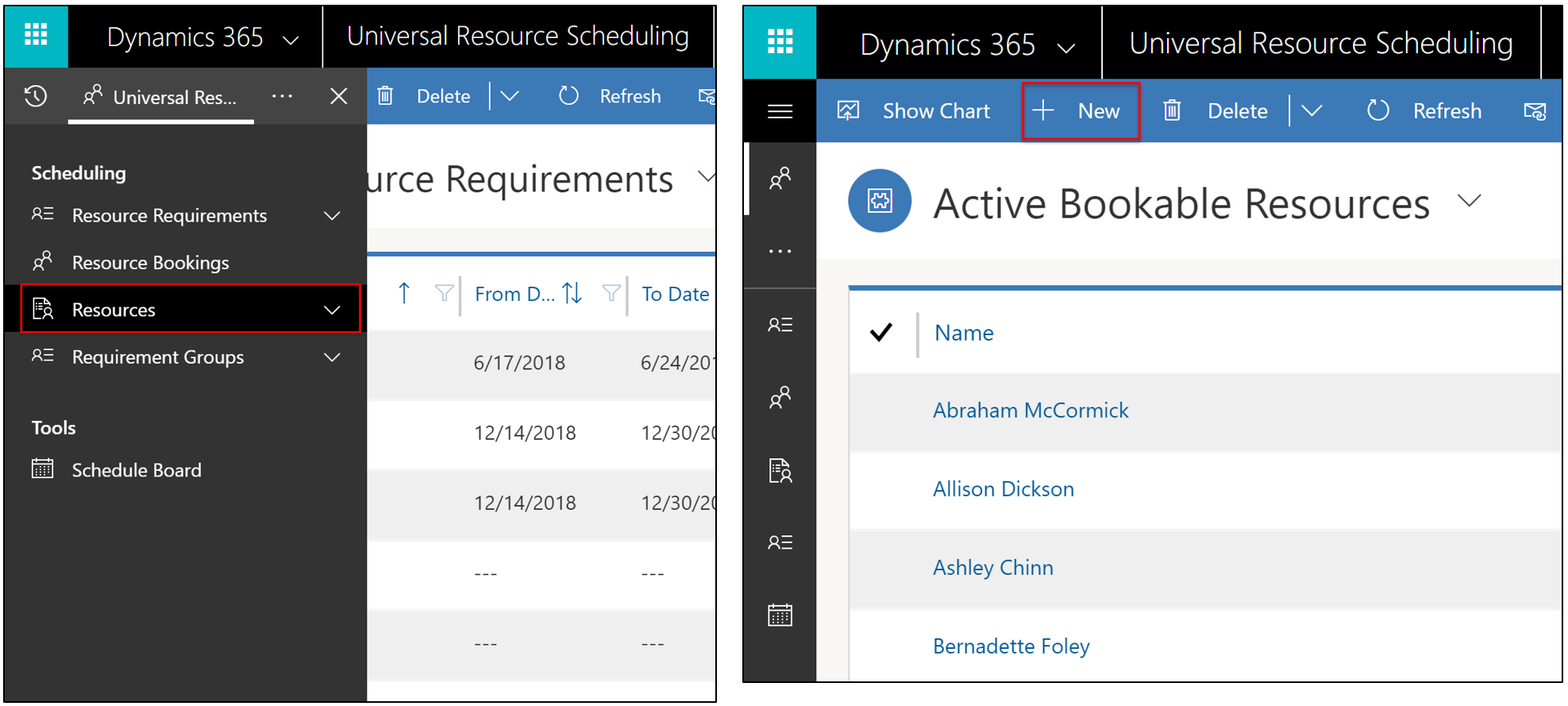
- Erőforrás típusa: Létesítmény.
- Kezdés/befejezés helye: Szervezeti egység címe. A szülő szervezetnek rendelkeznie kell egy szélességi és hosszúsági értékkel, amely a létesítmény helyét képviseli. Ez lehetővé teszi, hogy az ütemezési Segéd figyelembe vegye a létesítmény helyét a rendelkezésre álló eredmények megjelenítésekor.
- Megjelenítés ütemezési tábla = Igen
- Engedélyezés rendelkezésre állási kereséshez = Igen
- (Nem kötelező) Adja meg a munkaidőt
- (Nem kötelező) Adja meg a kapcsolódó jellemzőket, körzetet, erőforrás-szerepköröket stb., amellyel megkülönböztetheti a létesítmény-erőforrásokat más létesítményektől és erőforrásoktól. Például ha az orvosi rendelőben röntgenberendezés található, a létesítmény-erőforrás jellemzőjeként hozzáadható a „röntgen” jellemző. Ez befolyásolhatja azt, hogy melyik létesítmény-erőforrások jelennek meg a szűrés után az ütemezési táblán, vagy melyik létesítmény-erőforrásokat adja vissza az ütemezési segéd a találatok között.
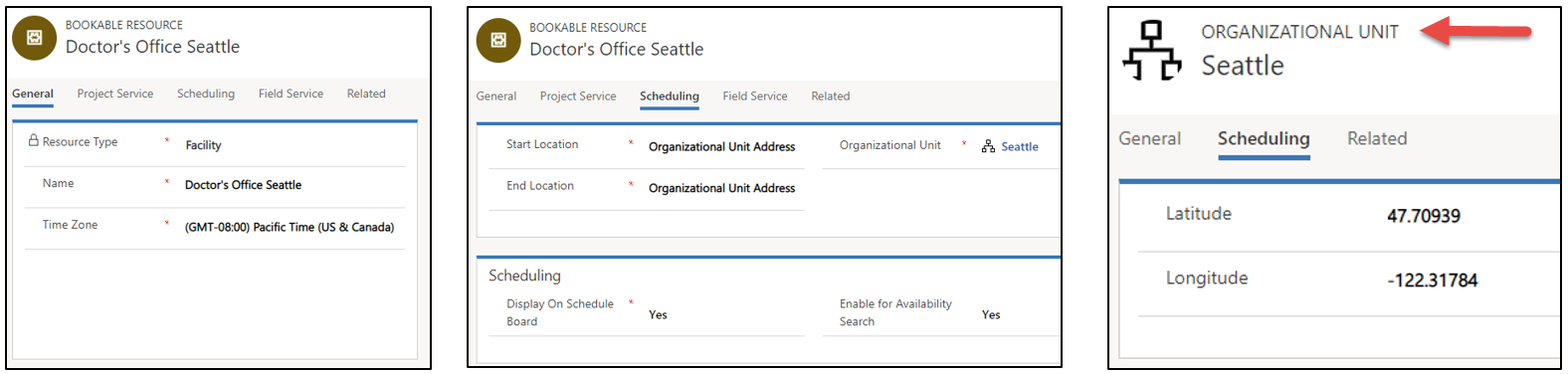
2. Követelmény létrehozása létesítményhez
Következő lépésként hozzon létre egy olyan követelményt, amelyhez létesítmény-erőforrásra van szükség.
Lépjen a Universal Resource Scheduling követelménycsoportok > +Új > lapra. Konfigurálja az alábbi mezőket.
- Adjon meg egy nevet
- Kezdő és záró dátumok megadása
- Időtartam beállítása
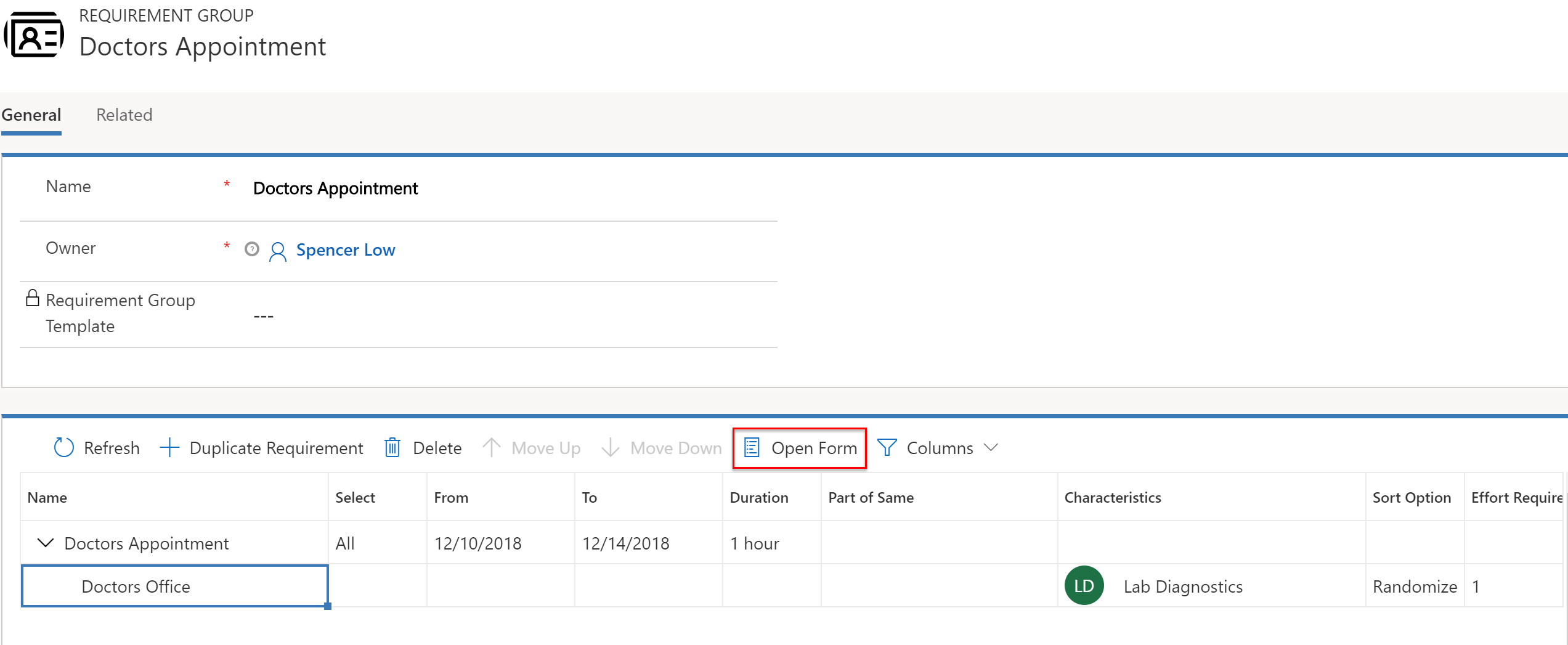
- Jelölje ki a követelményt, és válassza az Űrlap megnyitása lehetőséget , majd állítsa azErőforrás típusa mezőt Létesítmény értékre , amely a következőket valósítja meg:
- Úgy szűri az ütemezési Segéd eredményeit, hogy csak a kiválasztott típusú erőforrásokat jeleníti meg (Felhasználó, Partner, Kapcsolattartó, Berendezés, Készlet, személyzet vagy ebben az esetben Létesítmény).
- Ez azt jelenti, hogy a követelmény teljesítéséhez létesítmény-erőforrásra van szükség, és ez biztosítja, hogy az ütemezési segéd keresési találatai létesítmény típusú erőforrásokat adnak vissza (nem pedig személyzet vagy berendezés típusúakat).
- Ez megfelel az erőforrás entitás erőforrás típusa mezőnek.
- Ha ezt a mezőt üresen hagyja, a rendszer az összes erőforrásban keres.
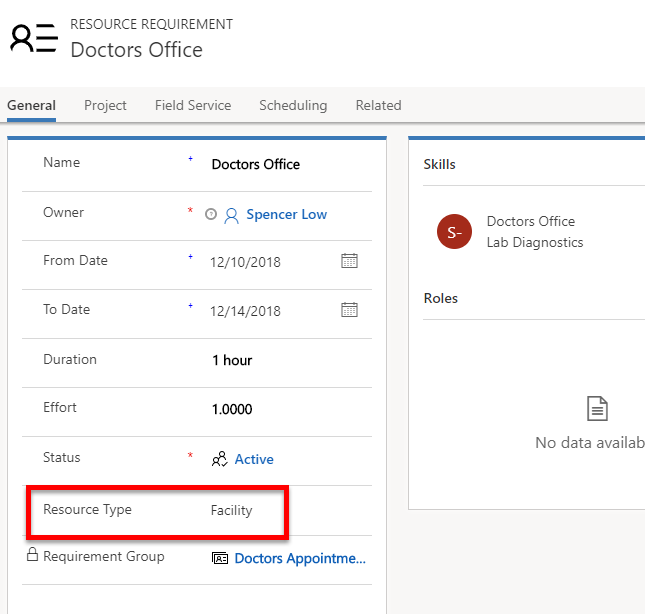
- Állítsa a Munka helyét Létesítmény értékre, ami a következőket jelenti:
- Az interakció a tervezett létesítményben történik, és figyelembe veszi az utazási idő és a távolság kiszámítását. További információkat e cikk konfigurációs szempontok szakaszában találhat.
- Adja meg a szélességet és hosszúságot.
- Ezeket az értékeket általában manuálisan vagy munkafolyamatok alkalmazásával adják meg.
- Ezek az értékek az ügyfél helyzetét jelzik, és a rendszer arra használja ezeket, hogy az ügyfél helyzetéhez mérve jelenítse meg a létesítményeket az ütemezési segéd találatai között. Ez nem a létesítmény helye, mivel az a létesítménytípus erőforrás szervezeti egységéből származik.
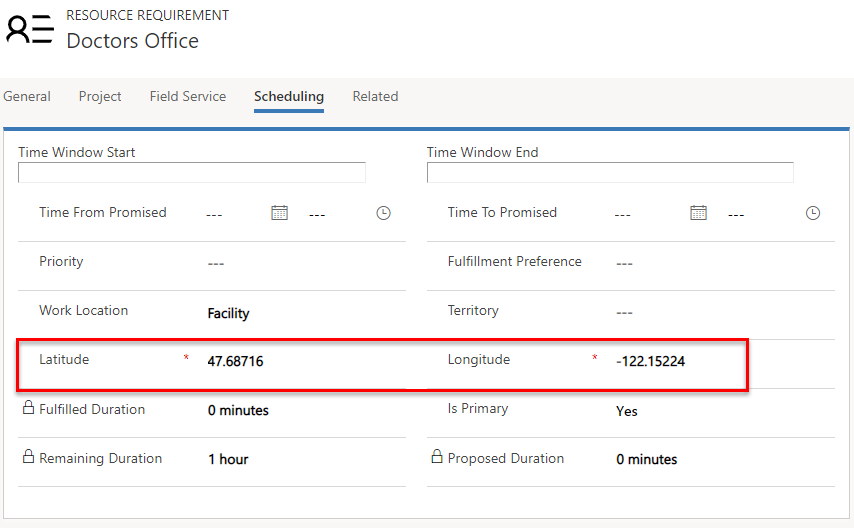
3. Követelmény foglalása
A létesítmény-erőforrás és a létesítmény igénylő követelmény létrehozása után ütemezheti a létesítményt. A csoport részét képező követelmények ütemezhetők a Foglalás gombbal az ütemezési Segéd aktiválásához, de nem húzással. Az olyan létesítménykövetelményeket, amelyek nem tartoznak csoporthoz (egyéni követelmények) ráhúzhatja az ütemezési táblán a létesítményre, vagy ütemezheti az ütemezési segéd alkalmazásával is.
Az ütemezés figyelembe Segéd veszi az erőforrások rendelkezésre állását és más meghatározott követelménykorlátozásokat, például jellemzőket, szervezeti egységeket, kategóriákat stb.
Válassza a Foglalás lehetőséget a követelmény vagy követelménycsoport űrlapon, ahogy az alábbi képernyőképen látható.
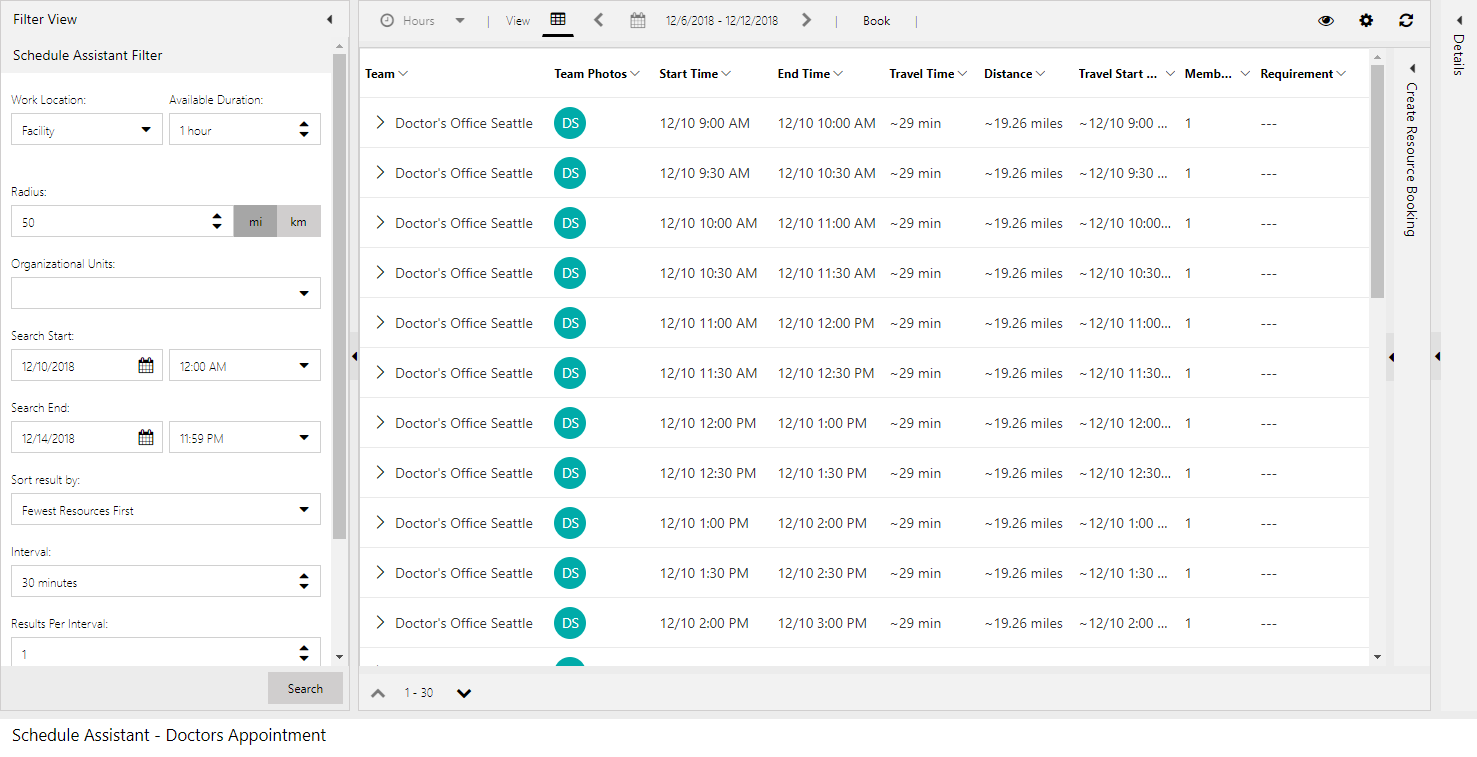
A létesítmény utazási idejére és távolságára vonatkozó számítások az előző ütemezésben Segéd példában a létesítmény-erőforrás (a kapcsolódó szervezeti egység helye által meghatározott) és az ügyfél helye (a követelmény szélességi és hosszúsági értékei által meghatározott) közötti időt és távolságot képviselik. Az ütemezési segéd hatósugárszűrője az itteni utazási számítások alapján szűr.
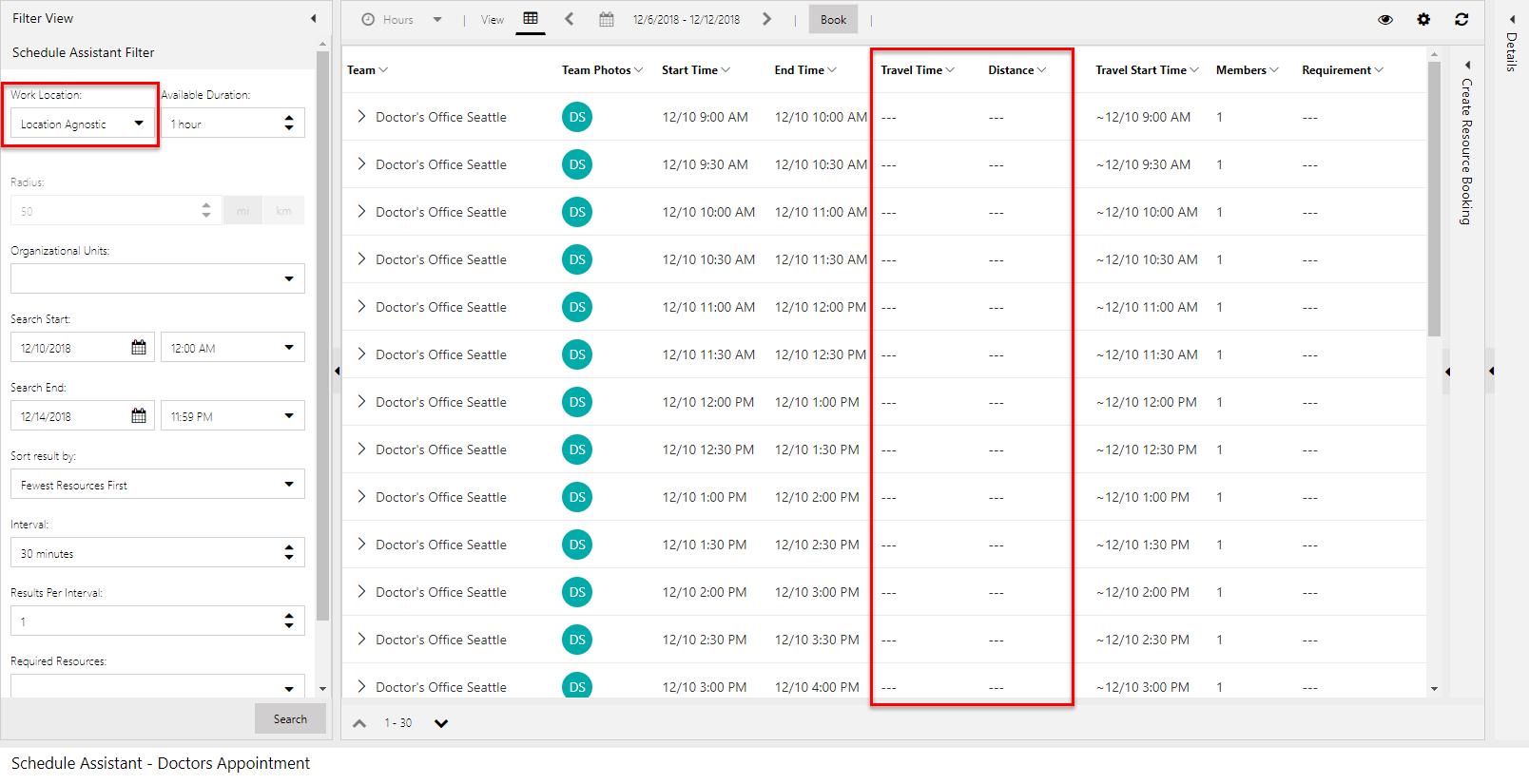
A munka helyének helytől független szűrése eltávolítja az utazási idő és távolság számításait az ütemezési Segéd eredményekből.
4. Létesítmény-erőforrás hozzáadása az ütemezési táblához
Létesítmény ütemezése ugyanúgy történik, mint bármely más erőforrás ütemezése. Lenyomva ráhúzhatja a követelményeket a foglalások létrehozásához, áthúzhat létező foglalásokat az idő vagy erőforrás módosításához; vagy használhatja az ütemezési segédet a létesítmények listájának átnézéséhez rendelkezésre állás és egyéb korlátozások figyelembevételével.
Ha meg szeretné tekinteni a létesítmény-erőforrásokat az ütemezési táblán, szűrheti a találatokat erőforrástípus és/vagy szervezeti egység szerint.
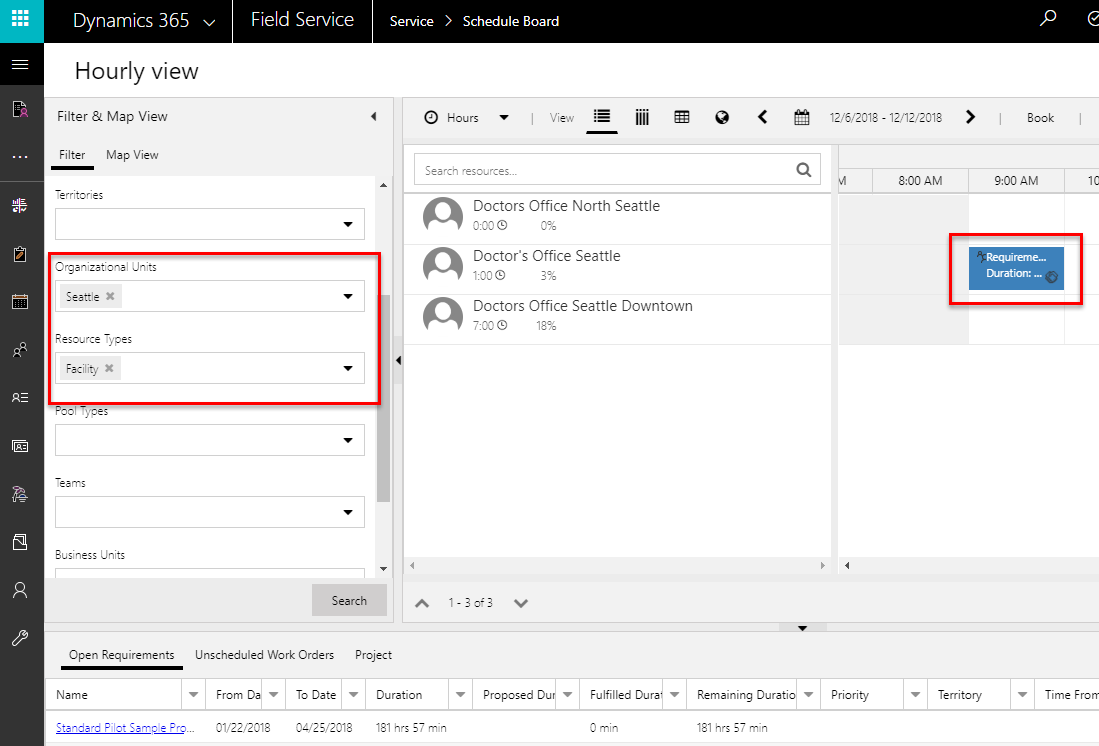
A létesítmény-erőforrások az ütemezési tábla térképén is megjelennek a kapcsolódó szervezeti egység helyének megfelelően.

2. eset: 5 általános teremmel rendelkező létesítmény ütemezése
Ebben az esetben az orvosi rendelő 5 egyforma teremmel rendelkezik, és az ütemezőknek nem szükséges a szobát pontosan meghatározva foglalniuk. Arra kell csak odafigyelniük, hogy az összes szobára vonatkozóan nem foglalnak több mint 5 pácienst ugyanarra az időszeletre.
Ezt a forgatókönyvet úgy konfiguráljuk, hogy kapacitást adunk hozzá egy létesítmény-erőforráshoz.
1. Létesítmény-erőforrás létrehozása
Hozzon létre egy létesítmény-erőforrást (a jelen cikk 1. esetében leírtaknak megfelelően), vagy válasszon egy meglévő létesítményerőforrás-rekordot.
A létesítményerőforrás-rekordból válassza a Munkaórák megjelenítése lehetőséget a felső menüszalagon.
2. Létesítmény-erőforrás kapacitásának beállítása
Az órák kiválasztásakor válassza a Kapacitás megjelenítése lehetőséget , és adja meg az 5 értéket. A kapacitás alapértelmezett beállítása 1.
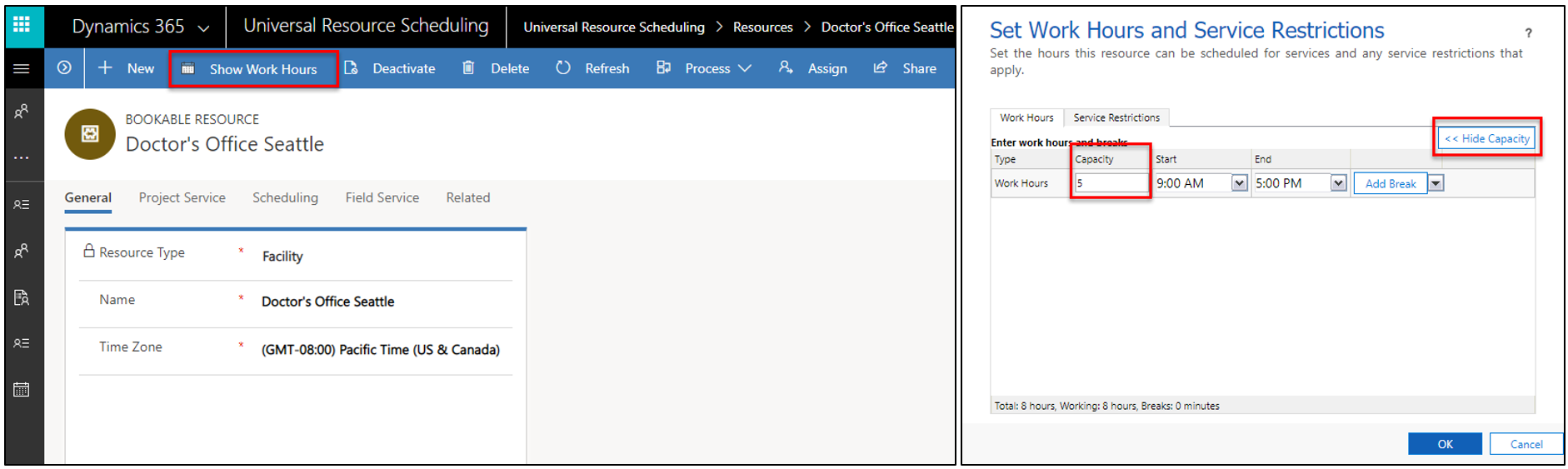
A kapacitás 5-re állítása azt jelenti, hogy ha egy létesítményt az ütemezési Segéd segítségével foglal, a létesítmény-erőforrás elérhetőként jelenik meg, és a kapacitáskorlátig (ebben az esetben 5-ször) duplán lefoglalható.
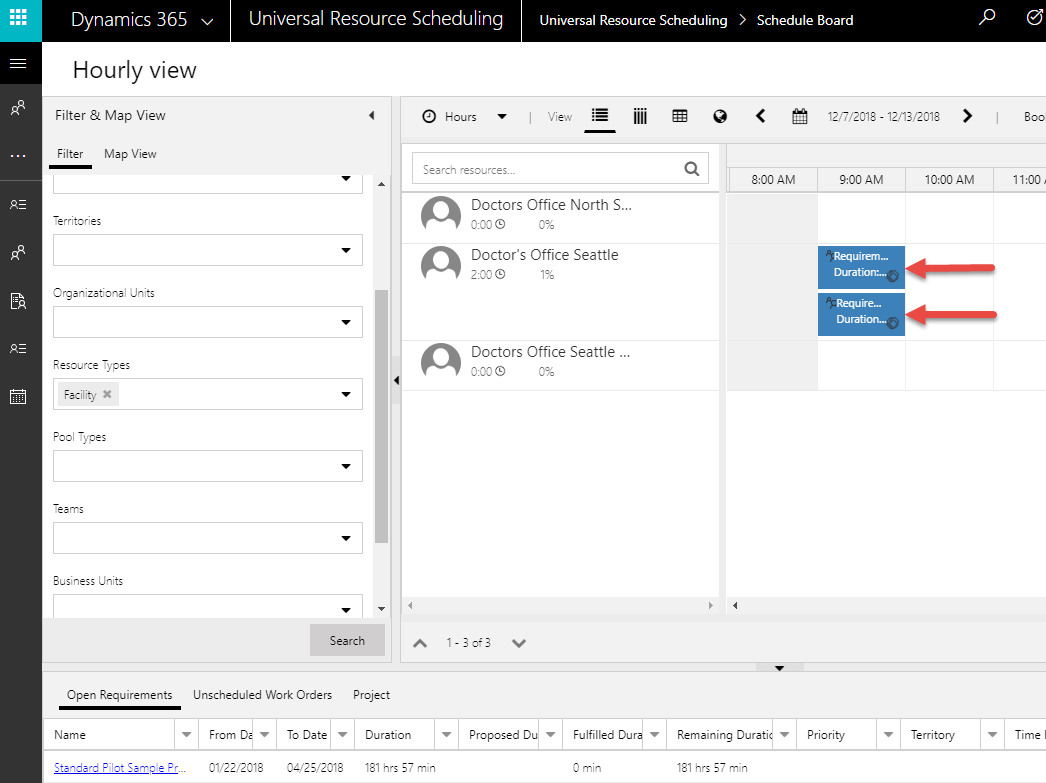
Az előző képernyőképen látható, hogy a létesítmény két különálló követelménye is ugyanazon a létesítményen, ugyanarra az időszeletre lett ütemezve. Ha a kapacitást nem növeli, akkor ha a létesítményt egy időszeletre egyszer lefoglalták, már nem jelenik majd meg az ütemezési segéd találatai között.
Feljegyzés
A kapacitás ütemezés célja nem az, hogy ugyanazt a követelményt többször lefoglalják, hanem inkább több követelmény foglalása. Ha a korábban már lefoglalt követelményt újra lefoglalja, azzal érvényteleníti a meglévő foglalást, és újat hoz létre.
3. Követelmény létrehozása létesítményhez
Következő lépésként hozzon létre egy olyan követelményt, amelyhez létesítmény-erőforrásra van szükség.
Lépjen a Universal Resource Scheduling követelménycsoportok > +Új > lapra. Konfigurálja az alábbi mezőket.
- Adjon meg egy nevet
- Kezdő és záró dátumok megadása
- Időtartam beállítása
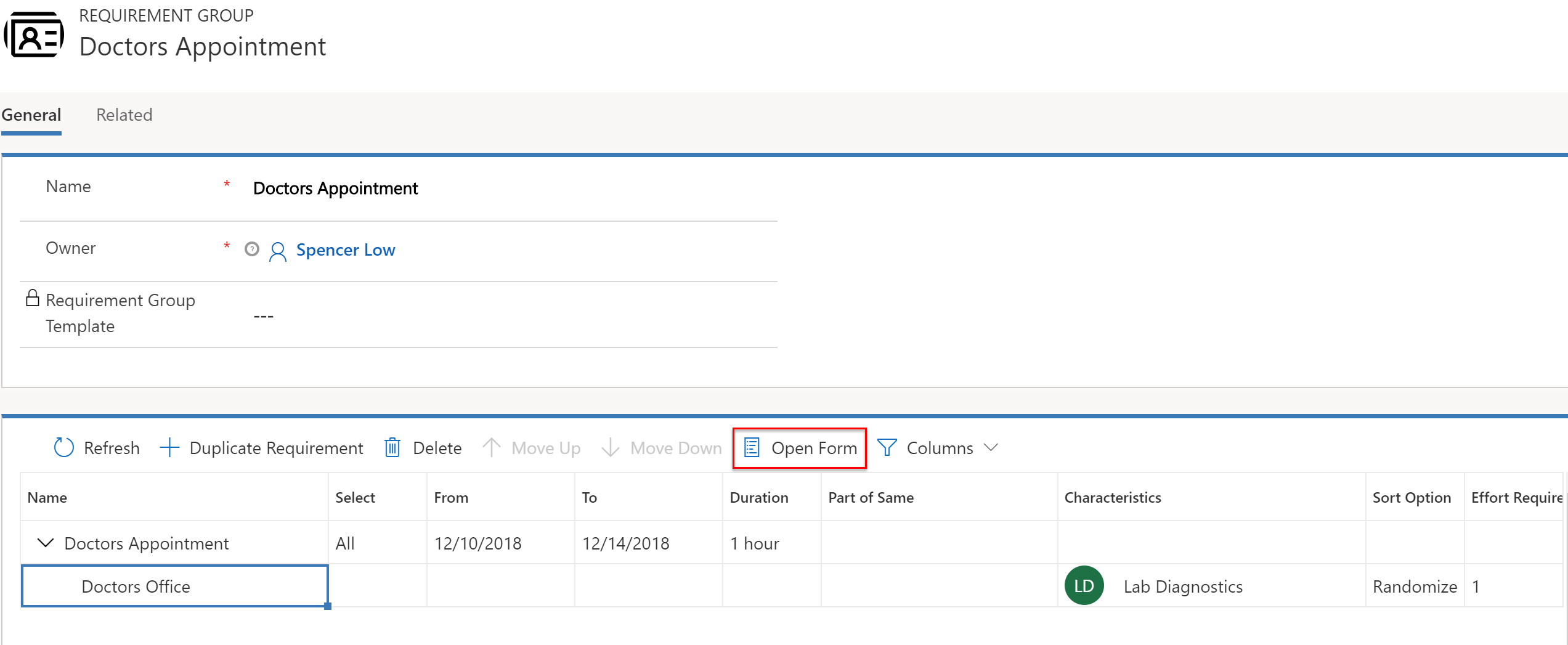
- Jelölje ki a követelményt, és válassza az Űrlap megnyitása lehetőséget , majd állítsa azErőforrás típusa mezőt Létesítmény értékre , amely a következőket valósítja meg:
- Úgy szűri az ütemezési Segéd eredményeit, hogy csak a kiválasztott típusú erőforrásokat jeleníti meg (Felhasználó, Partner, Kapcsolattartó, Berendezés, Készlet, személyzet vagy ebben az esetben Létesítmény).
- Ez azt jelenti, hogy a követelmény teljesítéséhez létesítmény-erőforrásra van szükség, és ez biztosítja, hogy az ütemezési segéd keresési találatai létesítmény típusú erőforrásokat adnak vissza (nem pedig személyzet vagy berendezés típusúakat).
- Ez megfelel az erőforrás entitás erőforrás típusa mezőnek.
- Ha ezt a mezőt üresen hagyja, a rendszer az összes erőforrásban keres.
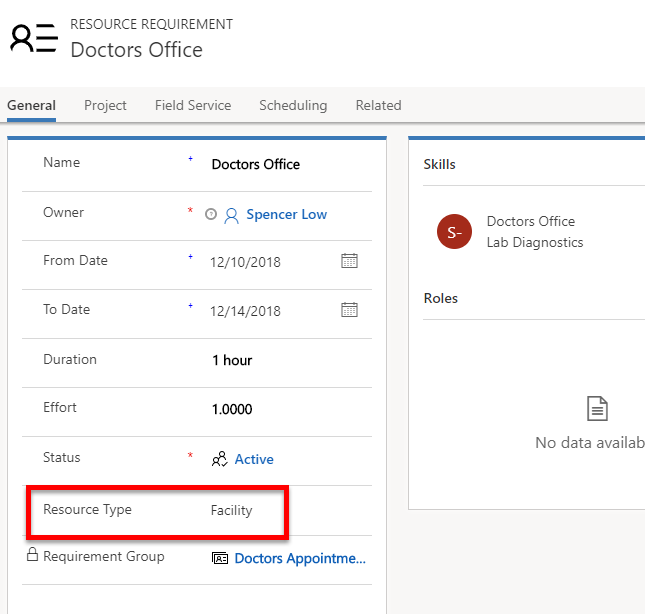
- Állítsa a Munka helyét Létesítmény értékre, ami a következőket jelenti:
- Az interakció a tervezett létesítményben történik, és figyelembe veszi az utazási idő és a távolság kiszámítását. További információkat e cikk konfigurációs szempontok szakaszában találhat.
- Adja meg a szélességet és hosszúságot.
- Ezeket az értékeket általában manuálisan vagy munkafolyamatok alkalmazásával adják meg.
- Ezek az értékek az ügyfél helyzetét jelzik, és a rendszer arra használja ezeket, hogy az ügyfél helyzetéhez mérve jelenítse meg a létesítményeket az ütemezési segéd találatai között. Ez nem a létesítmény helye, mivel az a létesítménytípus erőforrás szervezeti egységéből származik.
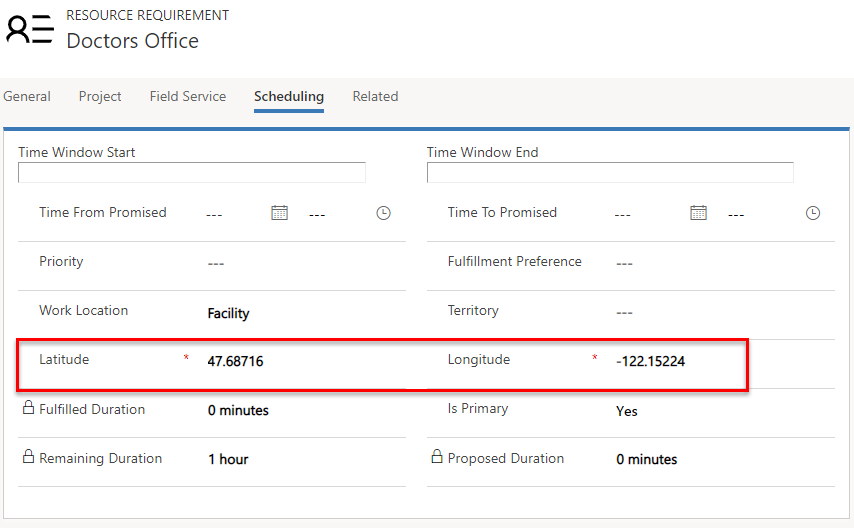
3. eset: Létesítmény és kapcsolódó erőforrások ütemezése
Ebben az esetben az ütemezők ugyanarra az időszeletre szeretnék lefoglalni az egy létesítményben található orvosi rendelőt és a hozzá tartozó orvost.
Ebben az esetben létre kell hozni egy létesítmény-erőforrást, majd egy orvos erőforrást (egy olyan erőforrást, amelynél az erőforrástípus = felhasználó/kapcsolattartó/partner), ezután társítani kell az orvos erőforrást a létesítmény-erőforráshoz, végül pedig létre kell hozni egy olyan követelménycsoportot, amelyhez létesítményre és orvosra is szükség van.
Annak érdekében, hogy erőforráscsoportokat ütemezzen egy feladat közös elvégzésére egy létesítményben, a létesítményen kívüli erőforrások az Erőforrás-társítások entitáson (msdyn_bookableresourceassociations) keresztül társíthatók létesítmény-/létesítménykészlet-erőforrásokhoz.
A létesítményhez vagy létesítménykészlethez dátumhatékonysággal társíthatók a személyek, berendezések vagy készleterőforrások. Ez azt jelenti, hogy az erőforrások a megadott dátumtartományban végeznek munkát a létesítmény helyén, és nem jogosultak olyan "helyszíni" munkára, amelyhez el kellene hagyniuk a létesítményt, és az ügyfél helyére kellene utazniuk. Ez azért fontos, mert az Azonos erőforrásfa opcióhasználatához kapcsolódik.
1. Létesítmény-erőforrás létrehozása
Első lépésként hozzon létre egy erőforrást, amely az orvosi rendelőt jelképezi. Az erőforrástípust Létesítmény értékre kell állítani. Az alábbi képernyőképen látható egy példa létesítmény-erőforrásra.
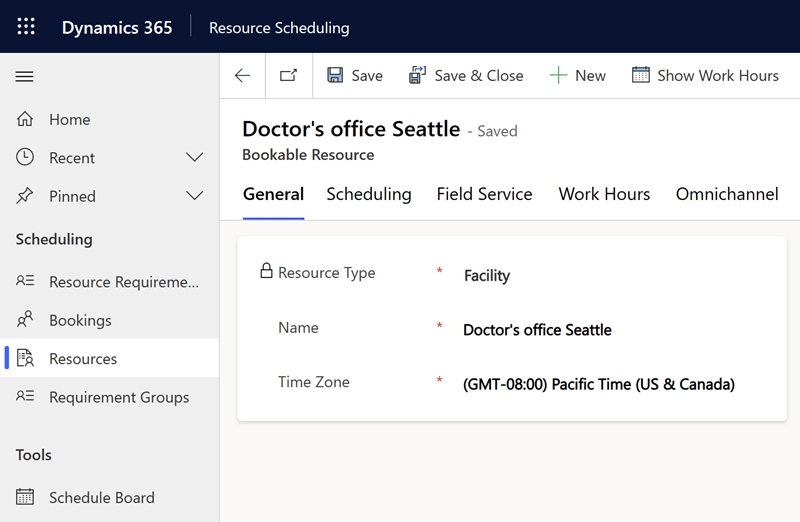
2. Orvos erőforrás létrehozása
Hozzon létre egy erőforrást, amely az orvost jelképezi. Állítsa az erőforrás típusát Felhasználó, Partner vagy Kapcsolattartó értékreaz üzleti igényeinek megfelelően.
Feljegyzés
A felhasználó erőforrástípust általánosságban olyan alkalmazottak számára hozták létre, akik Dynamics 365-adatokkal dolgoznak; a kapcsolattartó és partner erőforrástípusokat általában alvállalkozók esetében alkalmazzák, akiket ütemezni kell, ám nem férnek hozzá adatokhoz.
A kezdő/záró helyet a Szervezeti egység címe értékre , a szervezeti egységet pedig a létesítmény-erőforrás (ebben az esetben az orvosi rendelő) azonos szervezeti egységére kell beállítani. Ez ajánlott, de nem kötelező.
3. Az orvos erőforrás társítása a létesítmény-erőforráshoz
A létesítmény-erőforrásból navigáljon a Kapcsolódó foglalható erőforrás-társítás (2. erőforrás) elemre > . Ennek a kapcsolódó entitásnak a neve Erőforrás-társítások (msdyn_bookableresourceassociations).
Ugyanitt társítsa az erőforrást, amely az orvost jelképezi.
Az alábbi képernyőképen Abraham McCormick képviseli az orvost, és társítottuk a „Doctors Office North Seattle” létesítményhez, amely az orvosi rendelőt jelképezi.
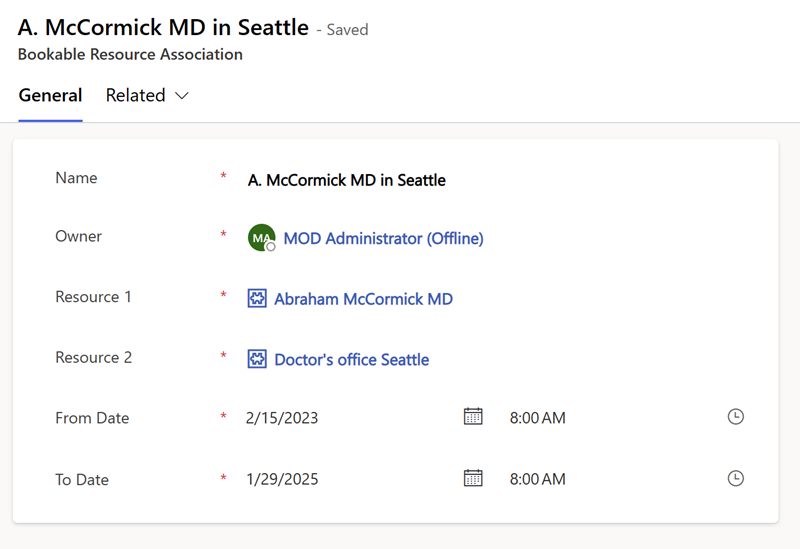
4. Követelménycsoport létrehozása
Következő lépésként hozzon létre egy követelménycsoportot, amelynek egyik követelményének szüksége van egy orvosi rendelőre (Erőforrás típusa = Létesítmény), és a másik követelményének pedig egy orvosra (Erőforrás típusa = Felhasználó/Kapcsolattartó/Partner).
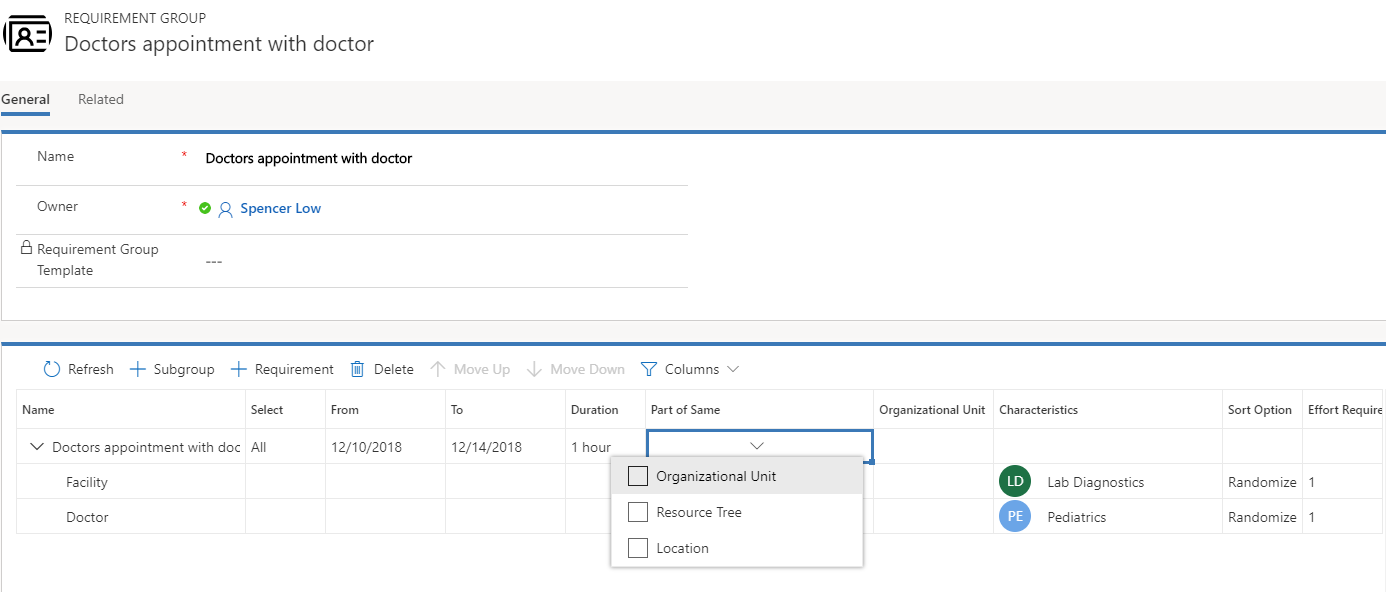
Állítsa a Munkavégzés helyét minden követelménynél Létesítmény értékre, jelezve, hogy a munka az orvosi rendelőben történik.
Feljegyzés
Az Összes kijelölése > lehetőség használata a követelménycsoportban azt jelenti, hogy mindkét követelménynek teljesülnie kell.
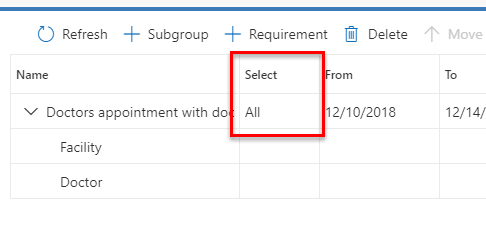
Állítsa a Same részét Erőforrásfa értékre. Ez biztosítja, hogy a különböző helyekről származó erőforrások ne legyenek ajánlottak a létesítményben végzett munkához. Például a B létesítményhez társított orvost nem szabad párosítani az A létesítménysel. További részleteket erről a beállításról a cikk konfigurációs szempontok szakaszában talál.
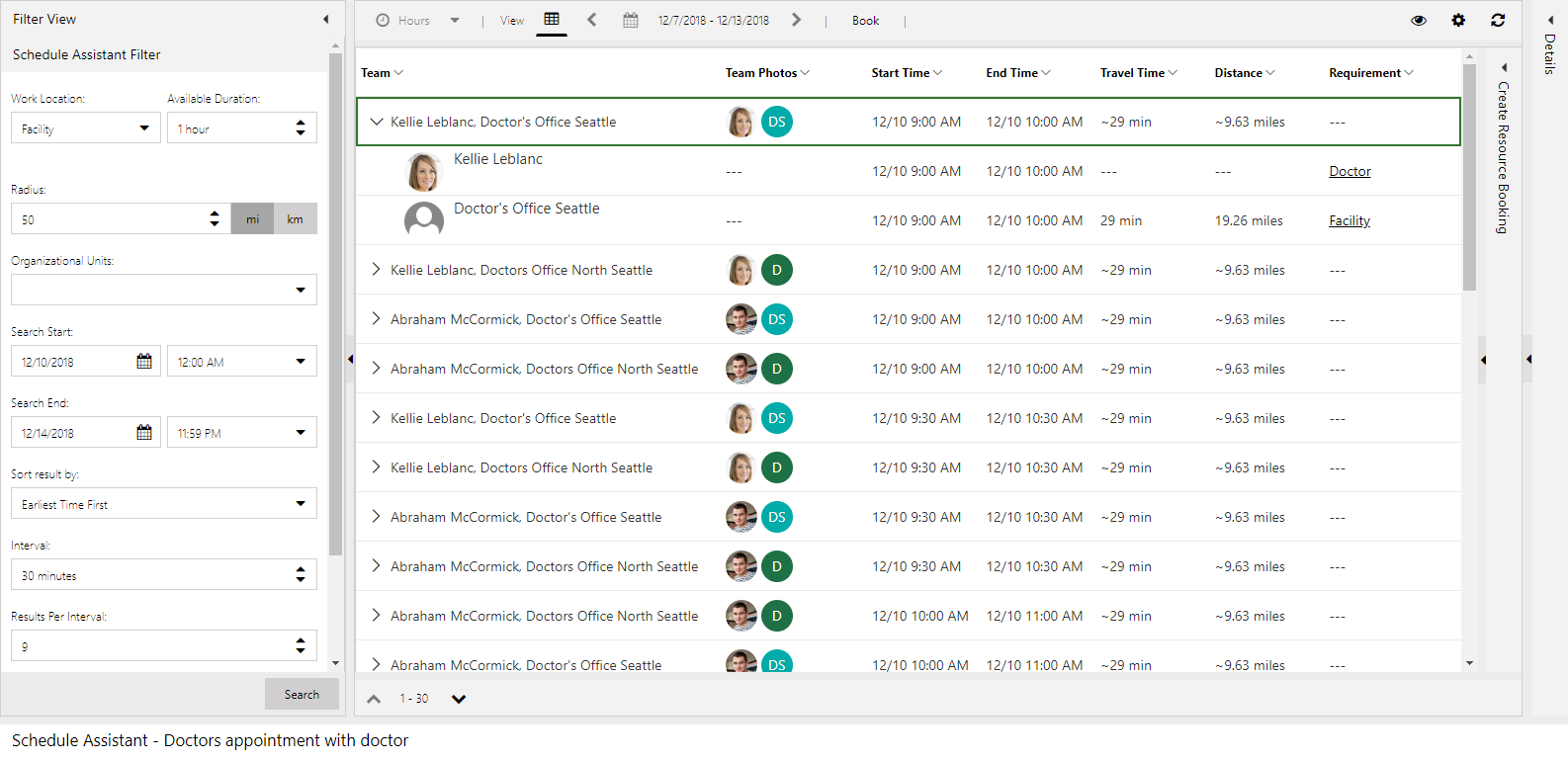
A követelménycsoport ütemezésével létrejön egy foglalás a létesítmény-erőforrás és az orvos erőforrás számára.
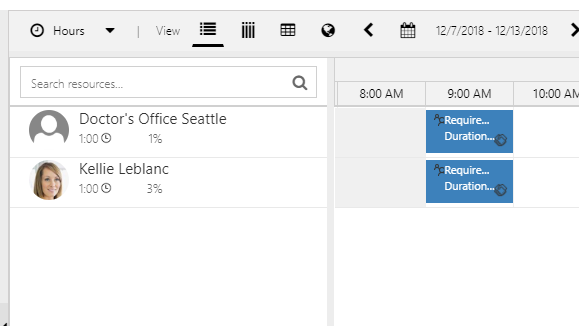
Feljegyzés
Ahol az 1. esetben is, a rendszer az utazási időt és távolságot az alapján számítja ki, hogy mekkora az ügyfél létesítménybe utazásához szükséges idő és távolság. Az orvos erőforrásánál nem veszik figyelembe az utazási számításokat, mivel feltételezzük, hogy a szükséges időben a létesítményben lesznek.
4. eset: 5 speciális teremmel rendelkező létesítmény ütemezése
Ebben az esetben az ütemező nyomon szeretné követni az orvosi rendelő összes termét, és egyesével szeretné őket ütemezni a páciensek számára.
Ebben az esetben létre kell hozni egy létesítménykészletet, amely az orvosi rendelőt és az egyes termeket jelképezi.
1. Létesítménykészlet-erőforrás létrehozása
Először hozzon létre egy erőforrást, amely a teljes orvosi rendelőt képviseli, ahol az Erőforrás típusa = Készlet és a Készlet típusa = Létesítmény.
Ebben a példában mi ezt „Health Clinic” néven neveztük el, ahogy az alábbi képernyőképen látható.
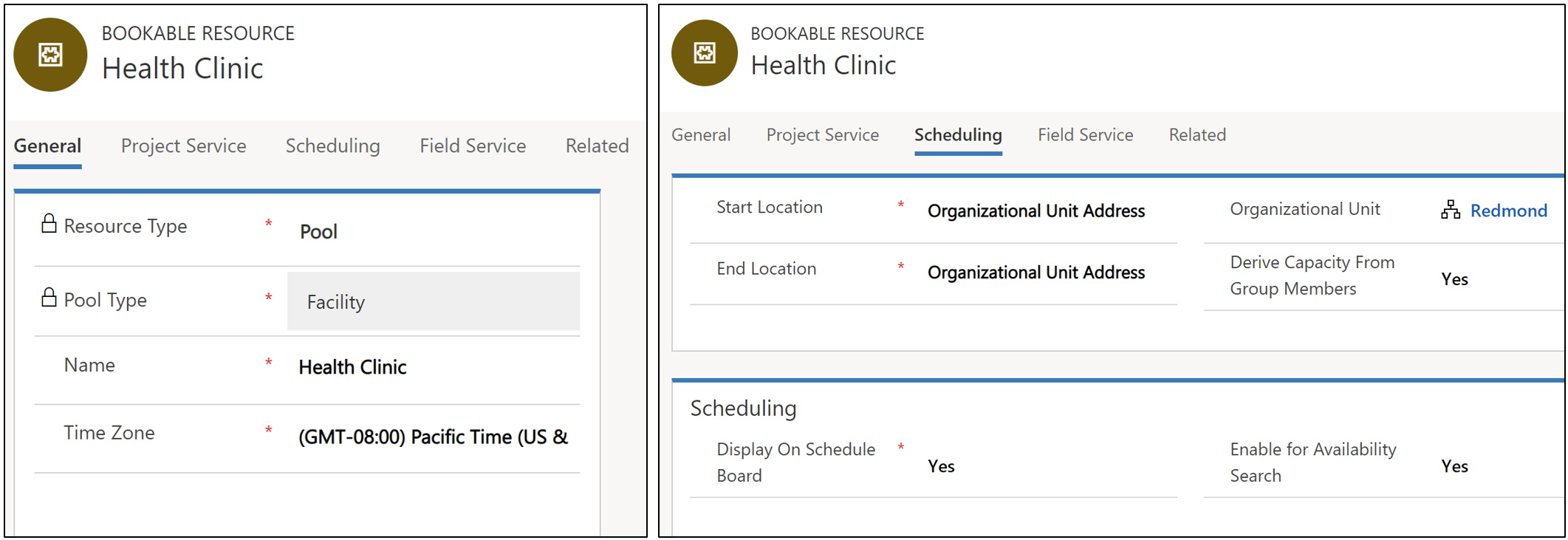
2. Létesítmény-erőforrások létrehozása, amelyek az egyes termeket képviselik
Következő lépésként hozzon létre több létesítmény-erőforrást, amelyek az egyes szobákat képviselik majd.
Állítsa az Erőforrás típusát Létesítmény értékre minden erőforráson.
Állítsa a Kezdési/befejezési helyet Szervezeti egység címe értékre, és válasszon ki egy szervezeti egységet, amely a helyiségek helyét képviseli.
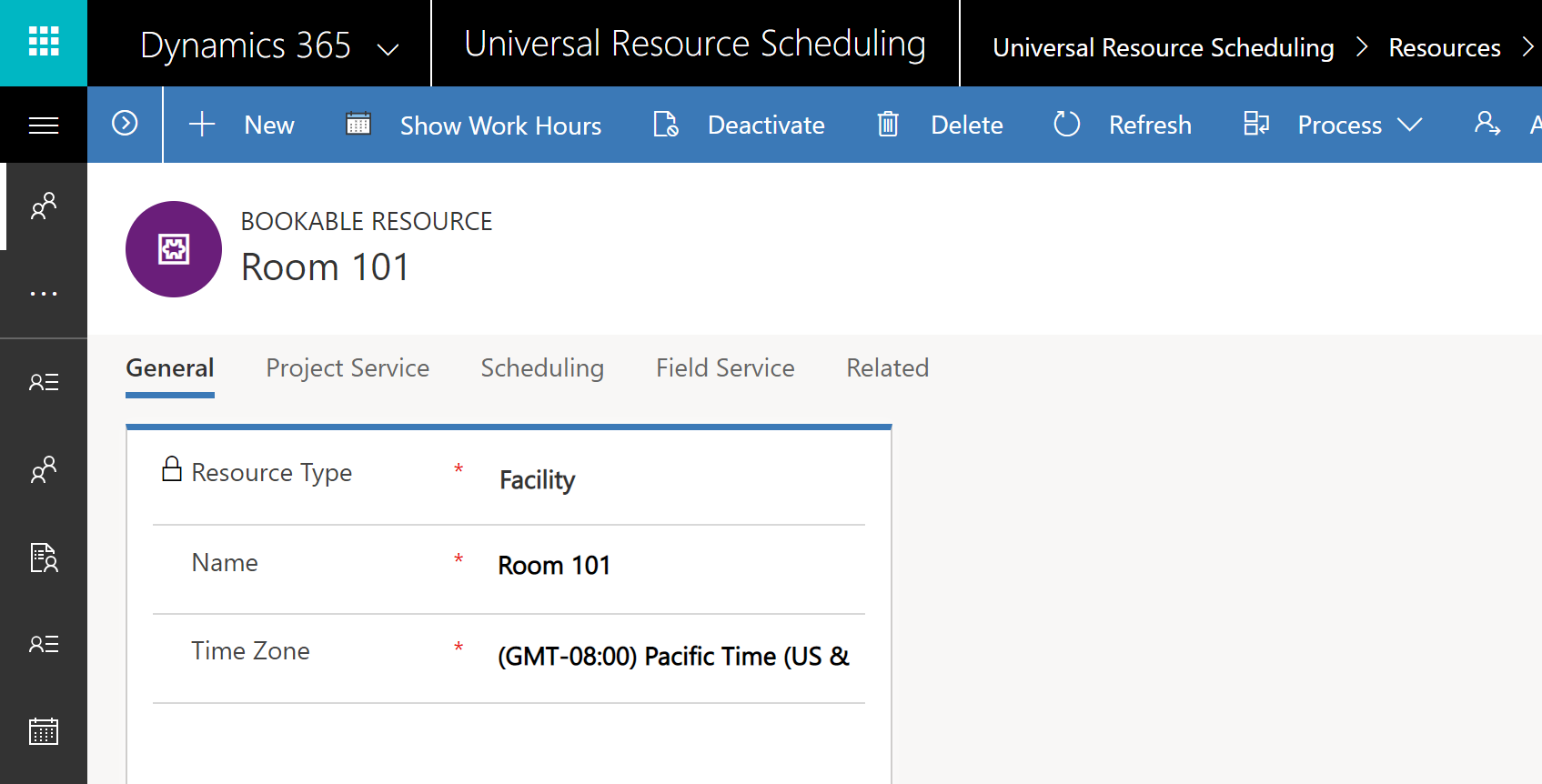
3. Adja hozzá az egyes helyiségerőforrásokat gyermek erőforrásként az orvosi rendelő erőforráskészletéhez
Keresse meg az orvosi rendelő létesítménykészlet-erőforrását, és lépjen a Kapcsolódó > alárendelt erőforrások elemre.
Adja hozzá az egyes teremerőforrásokat a fölérendelt létesítménykészlet (egészségügyi klinika) alárendelt rekordjaként, ahogy az alábbi képernyőképen látható.
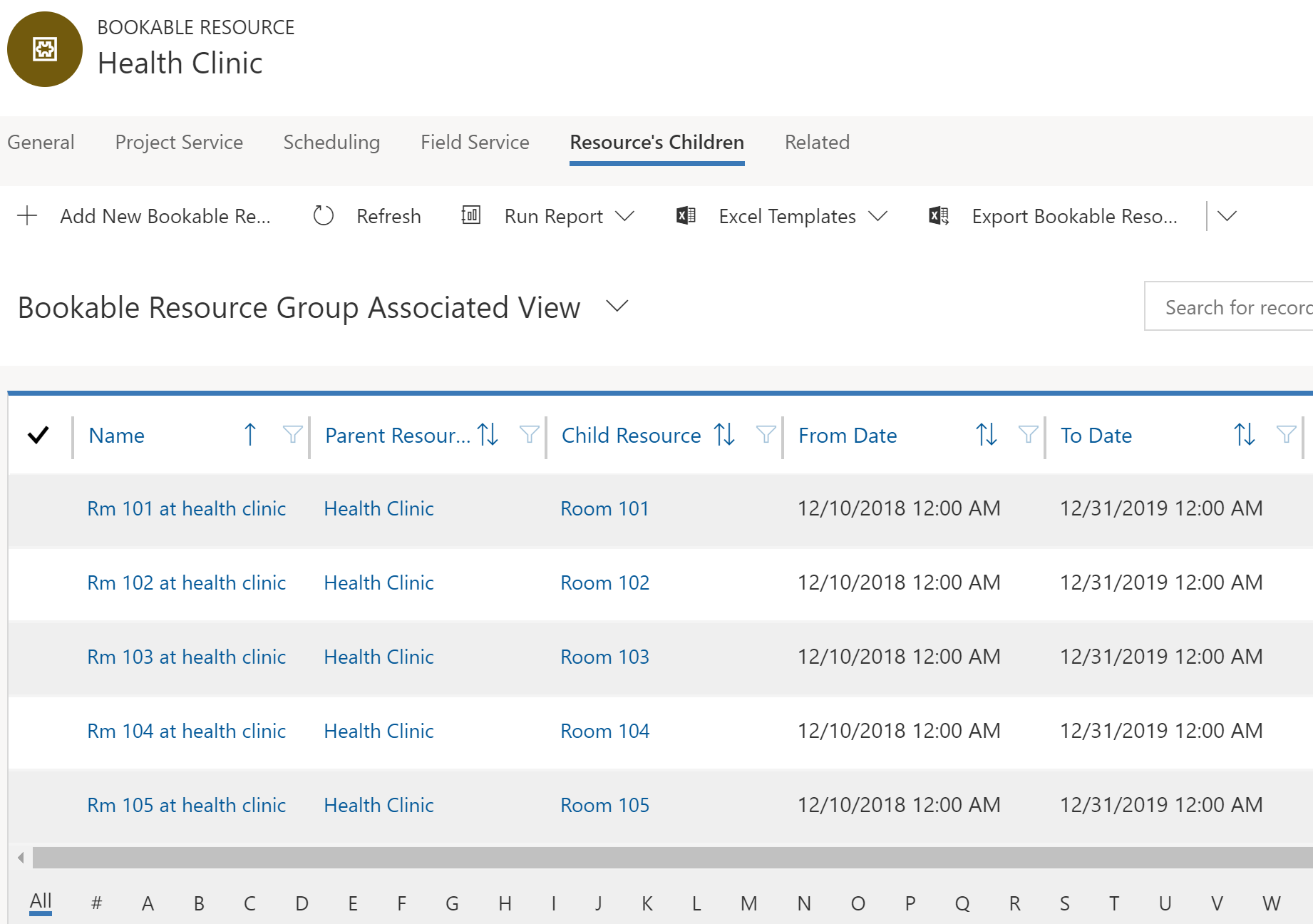
4. Követelménycsoport létrehozása
Hozzon létre egy olyan követelményt, amelyhez egy vagy több létesítményre van szükség. Ebben a példában két speciális termet keresünk, amelyek ugyanabban az orvosi rendelőben (egészségügyi klinikán) találhatók.
Állítsa az Azonos része beállítást Azonos helyre , hogy minden szoba ugyanazon a fizikai címen legyen.
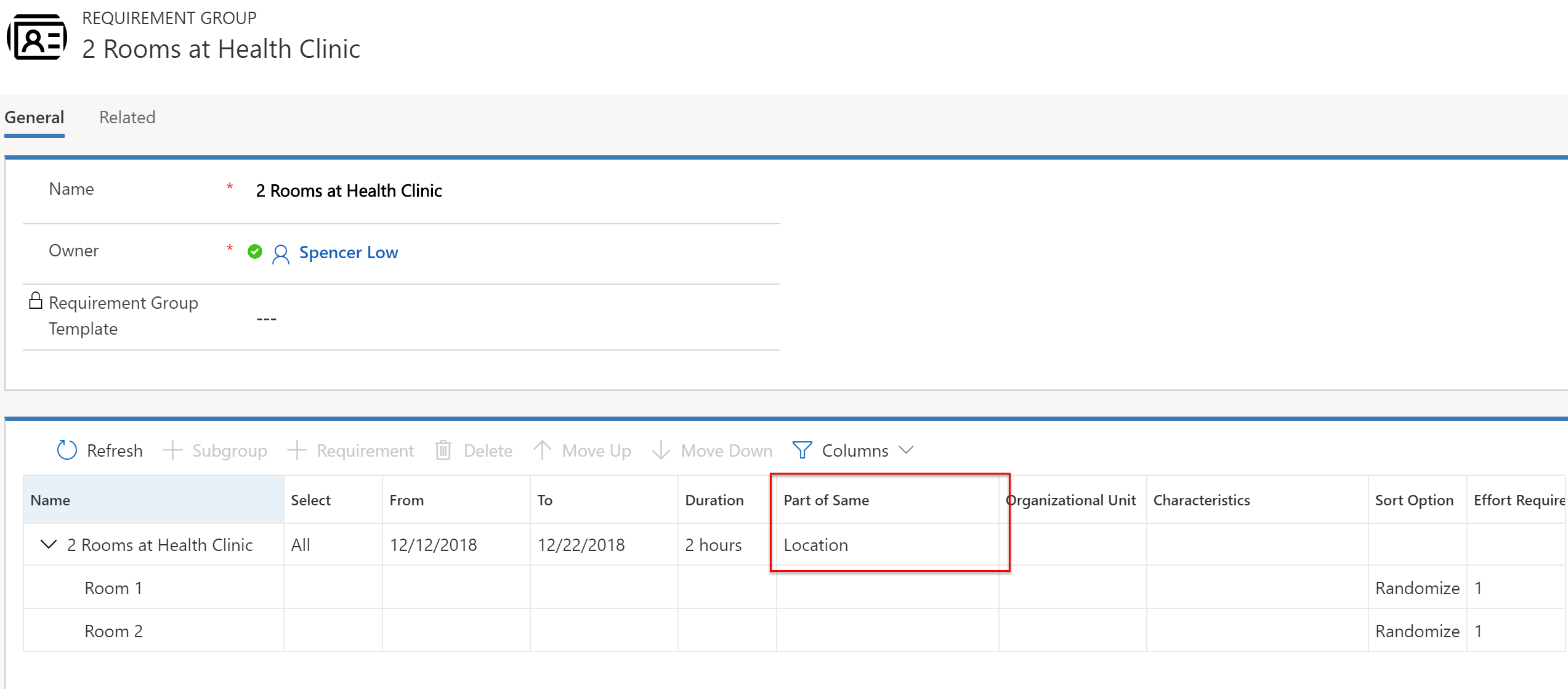
Minden követelménynek létesítmény típusú erőforrást kell igényelnie, ahogy az alábbi képernyőképen látható.
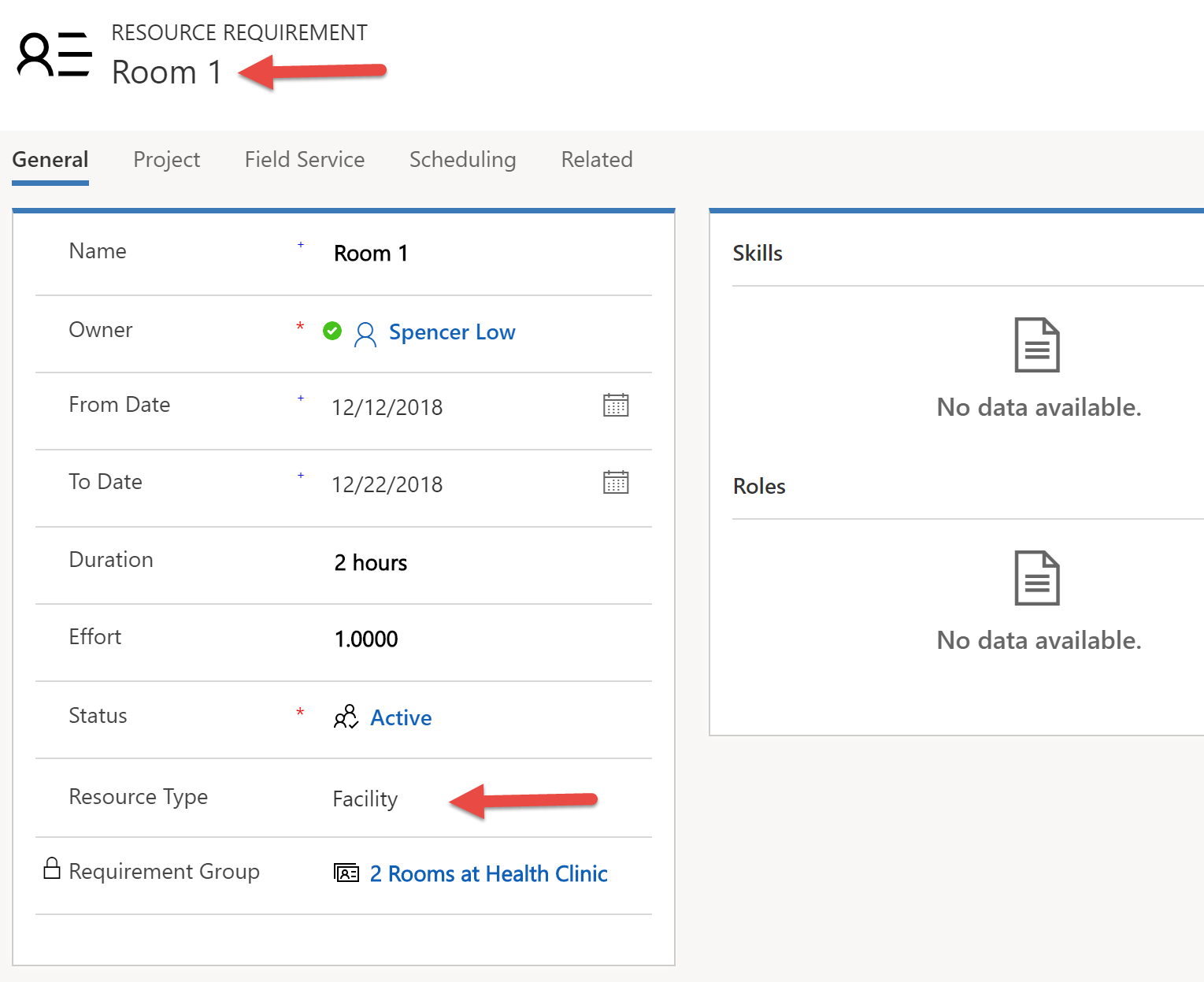
Az egyes követelmények Munkavégzési helyét ismét Létesítmény értékre kell állítani, és a követelmények szélességi és hosszúsági mezőinek meg kell felelniük az ügyfél (vagy beteg) helyének.
Feljegyzés
Egy csoporton belül található minden követelmény esetén meg kell egyeznie a földrajzi szélesség és hosszúság értékeinek; ha egy követelményen módosítja az értékeket, azzal mindegyiken módosítja.
5. Követelménycsoport foglalása
Válassza a Foglalás lehetőséget a követelménycsoportból az ütemezési Segéd aktiválásához.
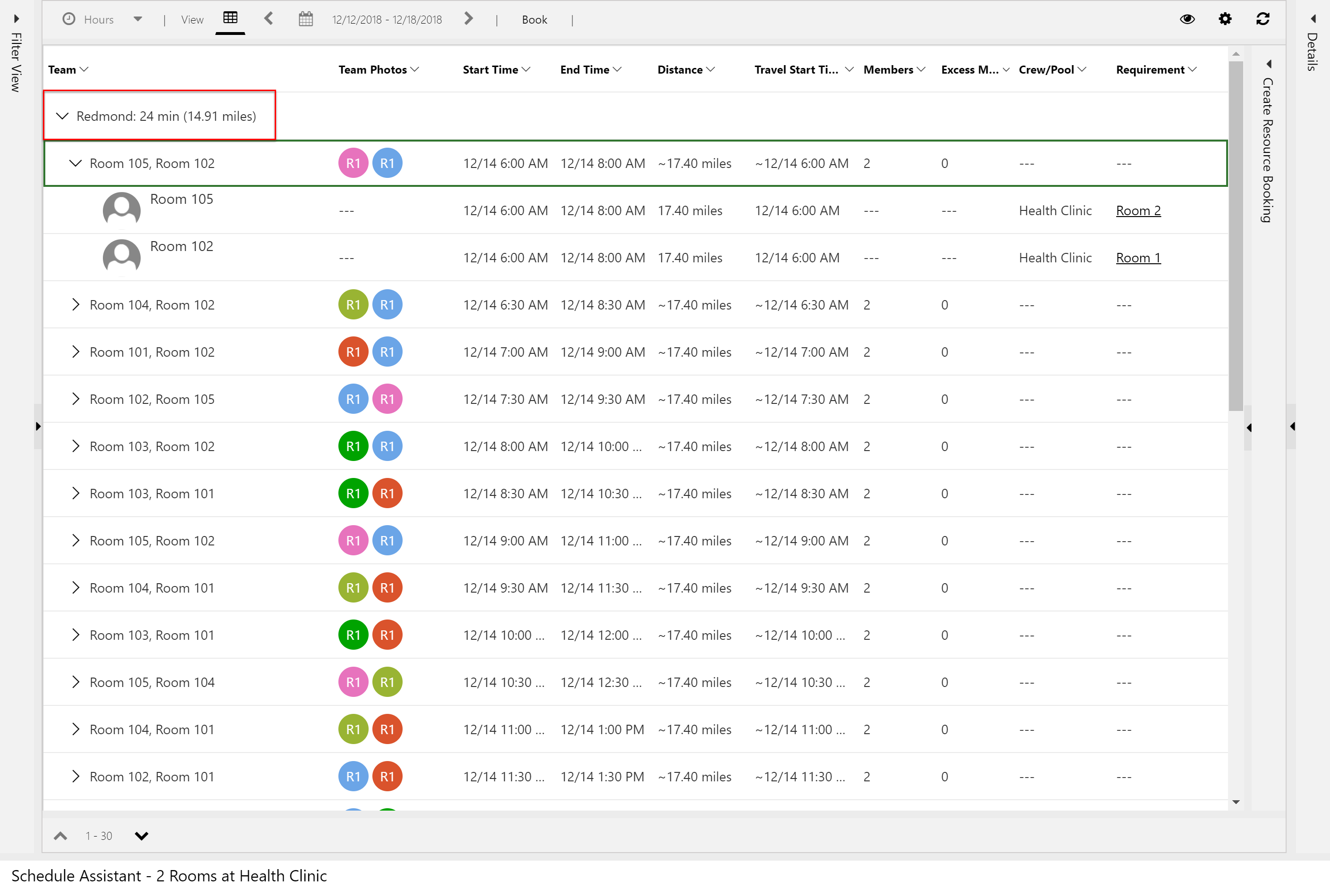
Az előző képernyőképen látható találatok között a rendszer ugyanazon a helyen található két-két speciális szobát ajánl. Az utazási időt és távolságot az ügyfél helyszíne (a követelményrekordon található földrajzi szélesség és hosszúság értékei) és a létesítmény-erőforrás helyszíne (az erőforrás alárendelt szervezeti egységei) alapján számítja ki a rendszer.
5. eset: 5 speciális teremmel és 5 kapcsolódó erőforrással rendelkező létesítmény ütemezése
Ebben az esetben az ütemezők egy orvosi rendelő speciális termeit szeretnék ütemezni az egészségügyi klinikán dolgozó gyermekorvosok elérhető készletével.
Ez a forgatókönyv úgy konfigurálható, hogy létrehoz egy létesítménykészletet és egy orvoskészletet, és társítja őket az erőforrás-társításokkal (msdyn_bookableresourceassociations).
1. Létesítménykészlet létrehozása
A 4. esetben használt folyamat alkalmazásával hozzon létre egy létesítménykészlet-erőforrást, amely az orvosi rendelőt jelképezi.
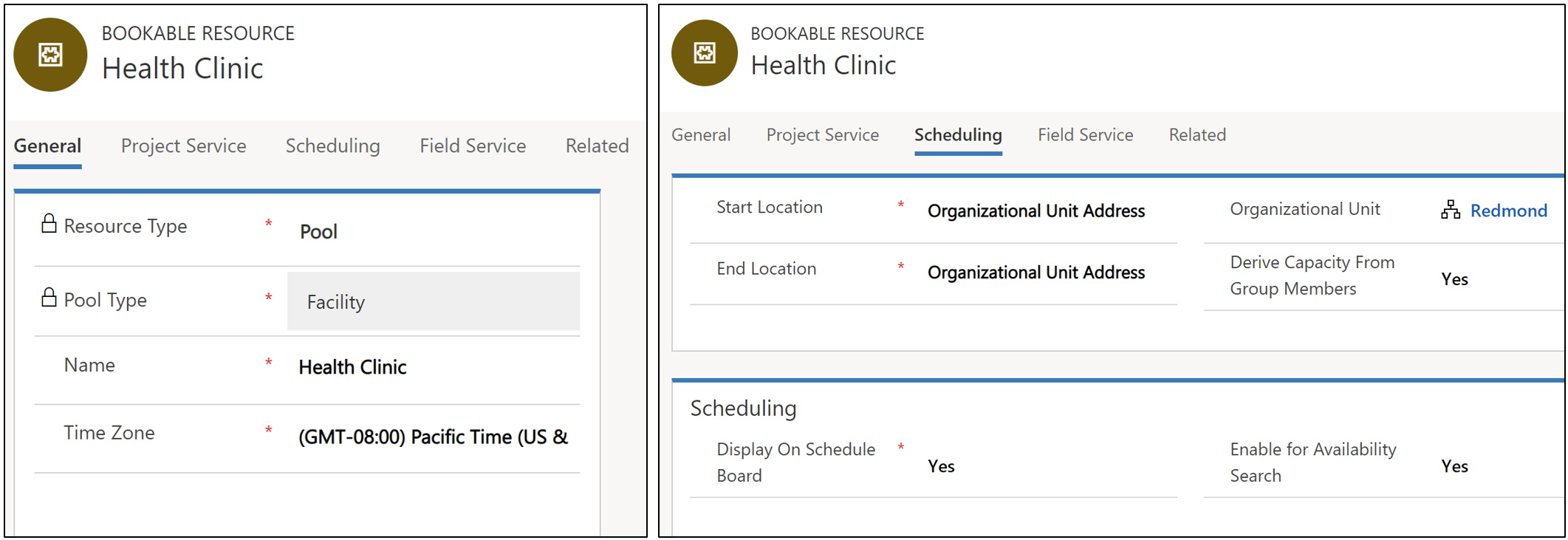
2. Létesítmény-erőforrások létrehozása az egyes termekhez
Ezután hozzon létre létesítmény-erőforrásokat, amelyek az orvosi rendelő létesítménykészlet egyes termeit jelképezik.
Majd adja hozzá az egyes termeket alárendelt erőforrásként az orvosi rendelő (egészségügyi klinika) létesítménykészlet-erőforráshoz. A rendelő létesítménykészletéhez és a teremlétesítményekhez tartozó szervezti egységnek meg kell egyeznie.
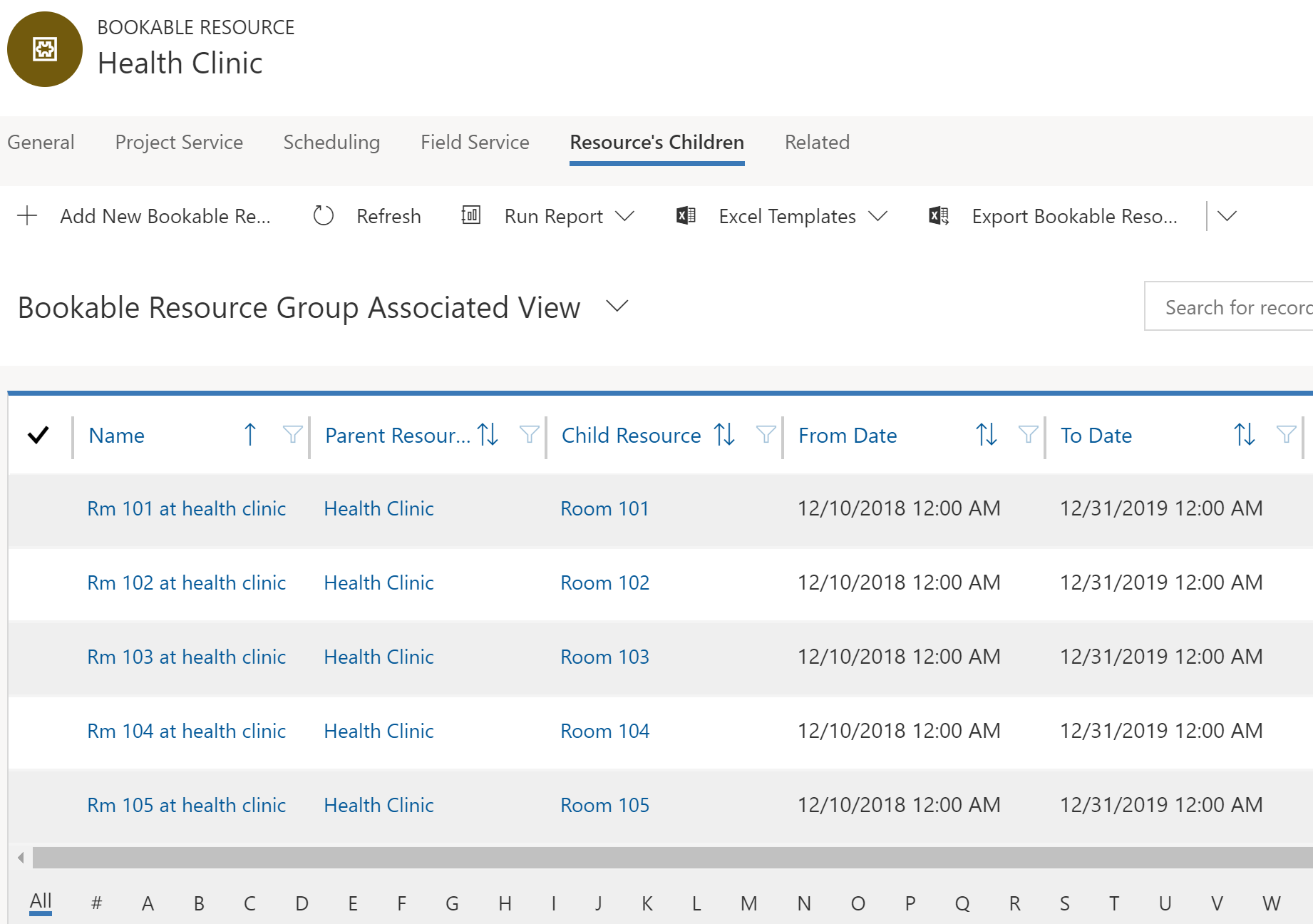
3. Készlet létrehozása gyermekorvosokból
Hozzon létre egy új erőforráskészletet, amely a gyermekorvosokat jelképezi.
Állítsa az Erőforrás típusa beállítást Készlet értékre , a Készlet típusa beállítást pedig Kapcsolattartók, Felhasználók, Partnerek értékre, mivel az orvosok személyzet.
Ahogy az a többi erőforrásrekordra is igaz, az erőforrások közti különbségek meghatározása és kiemelése érdekében jellemzőket is adhat hozzájuk. Ebben a példában az orvos erőforráshoz hozzá lehet adni a „gyermekgyógyászat” képességet.
Állítsa a Kapacitás származtatása csoporttagokból beállítást Igen értékre. Ez azt jelenti, hogy a készlet kapacitása attól függ, hogy hány orvost társított hozzá.
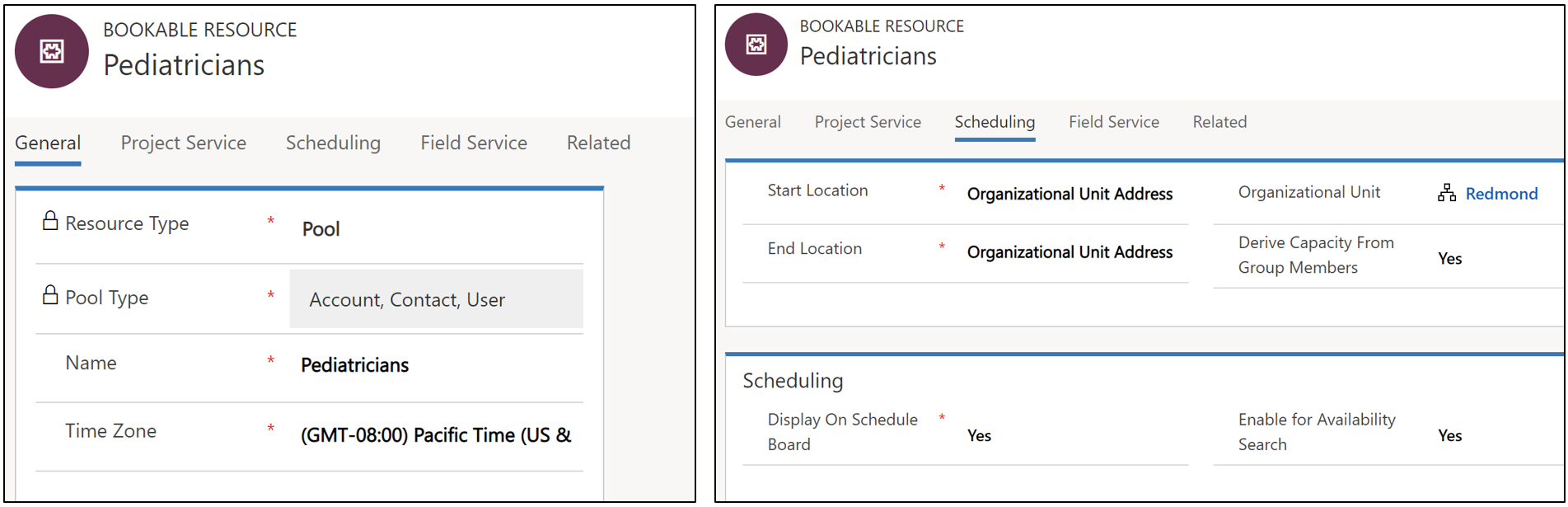
Hozzon létre az orvosokat jelképező erőforrásokat, majd adja hozzá alárendelt erőforrásként a gyermekorvosok készletéhez.
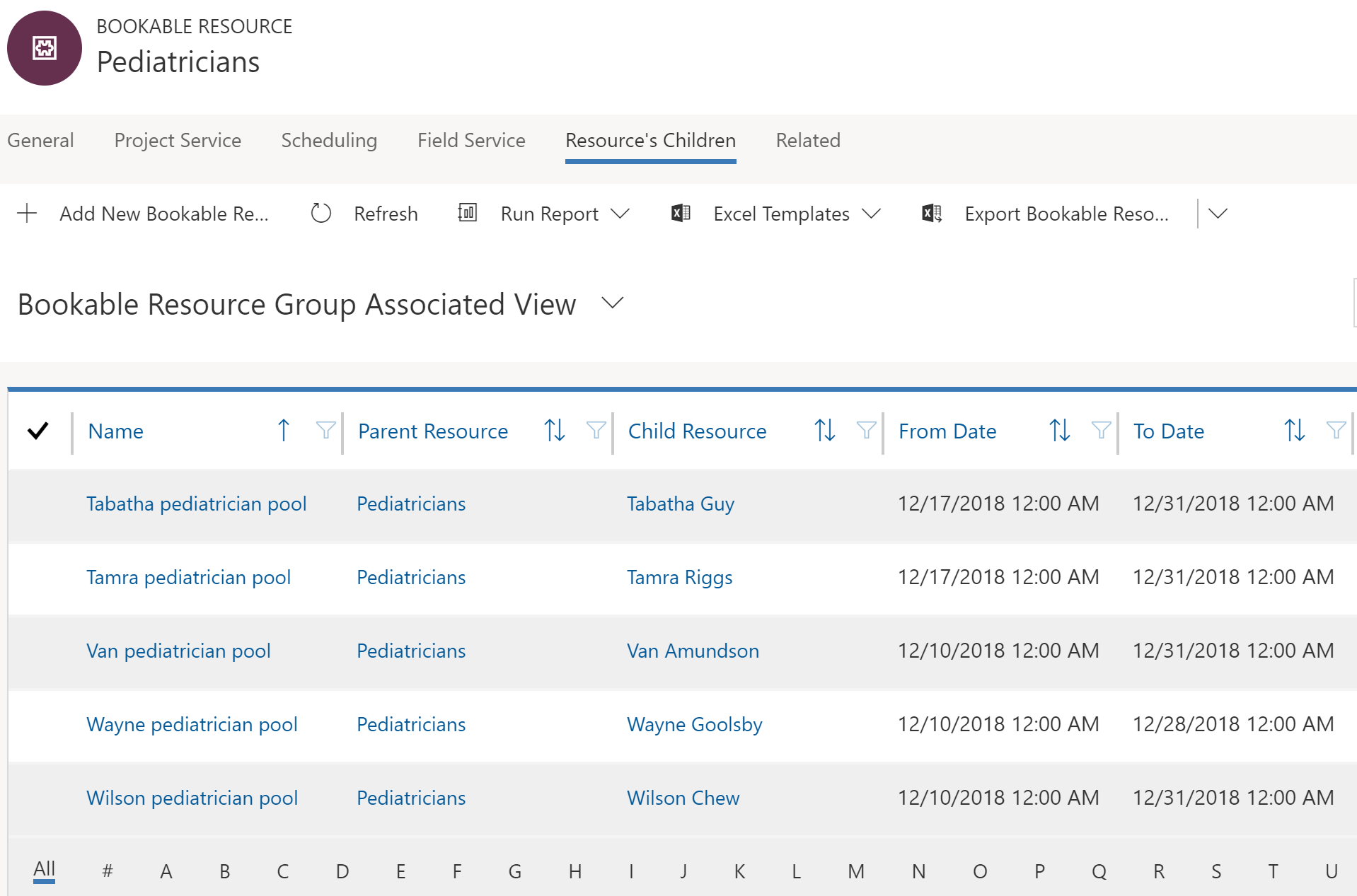
5. Orvoskészlet társítása létesítménykészlethez
Ezután navigáljon az eredeti létesítménykészlethez (egészségügyi klinika), és lépjen a Kapcsolódó foglalható erőforrás társítása > oldalra.
Állítsa a 2 . erőforrás mezőt a gyermekgyógyászati orvoskészlet erőforrására, ahogy az alábbi képernyőképen látható.
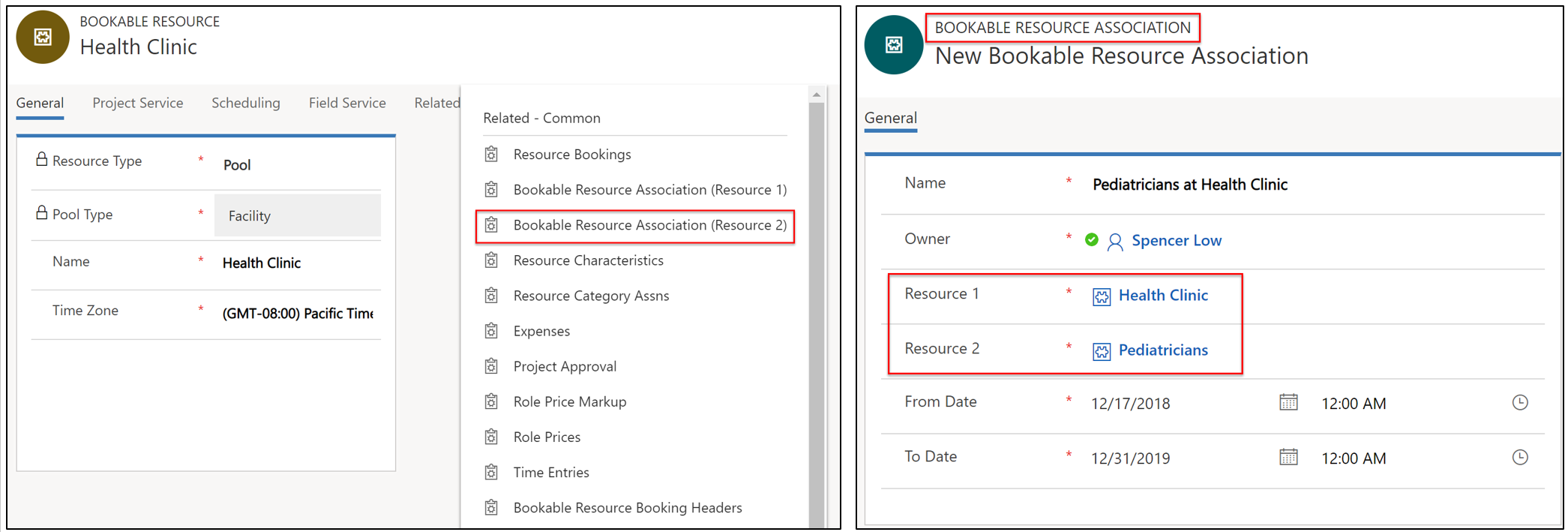
6. Követelménycsoport létrehozása a termekhez és orvosokhoz
Lépjen a Universal Resource Scheduling követelménycsoportok > +Új > lapra.
Ebben a példában létrehoztunk egy követelménycsoportot, amelynek két teremre (létesítményre) és egy gyermekorvosra van szüksége.
Az Azonos rész beállítása az Erőforrásfa beállítással biztosítja, hogy a helyiségek és a gyermekorvosok ugyanahhoz a létesítményerőforráshoz kapcsolódjanak az erőforrás alárendeltjei vagy az erőforrás-társítás révén.
Minden teremkövetelmény esetén állítsa az erőforrás típusát létesítményre.
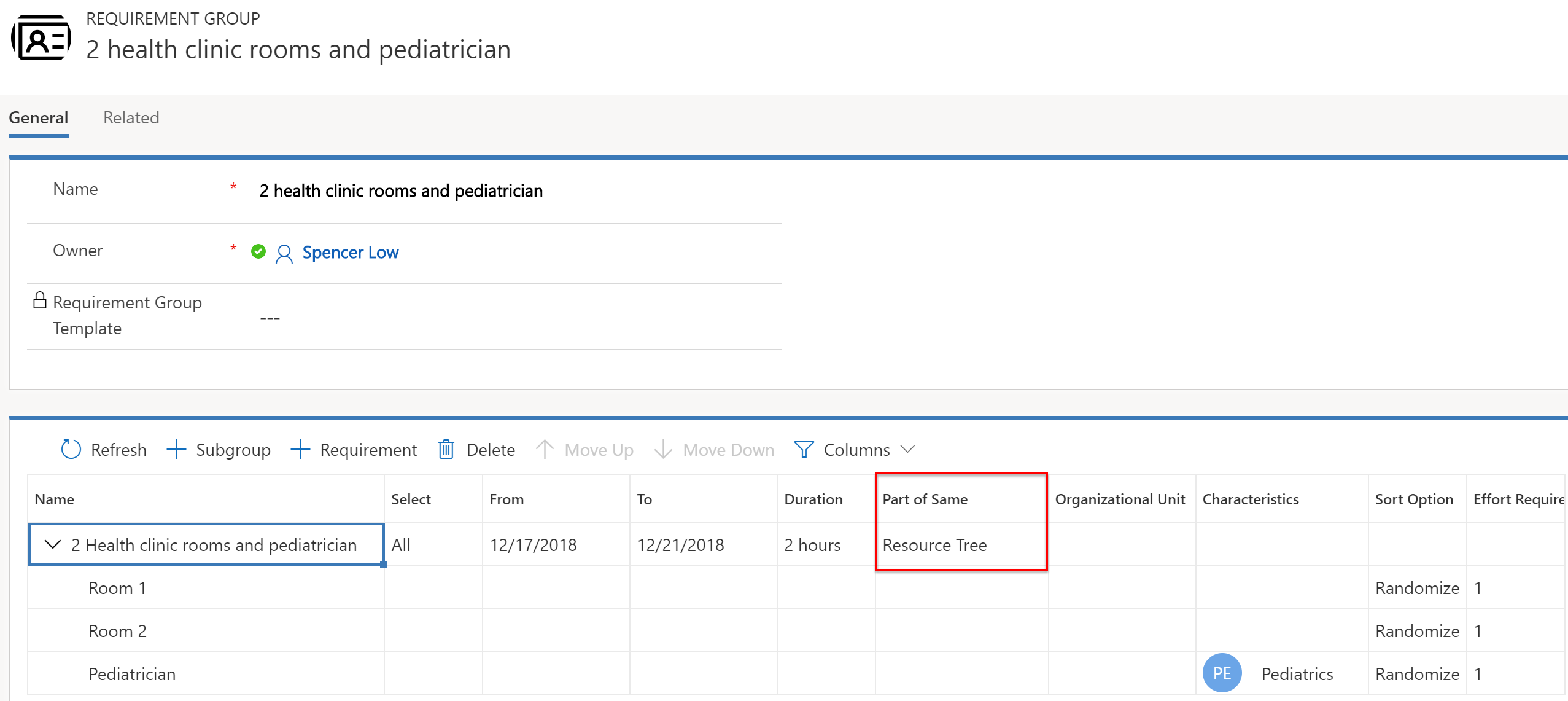
A gyermekorvos követelményéhez választott erőforrástípusok befolyásolják az ütemezést Segéd az eredményeket.
A követelmény esetén, ha az erőforrás típusa = készlet és a készlet típusa = felhasználók, fiókok, kapcsolattartók, a gyermekorvosi csoport erőforrása megjelenik az eredmények között.
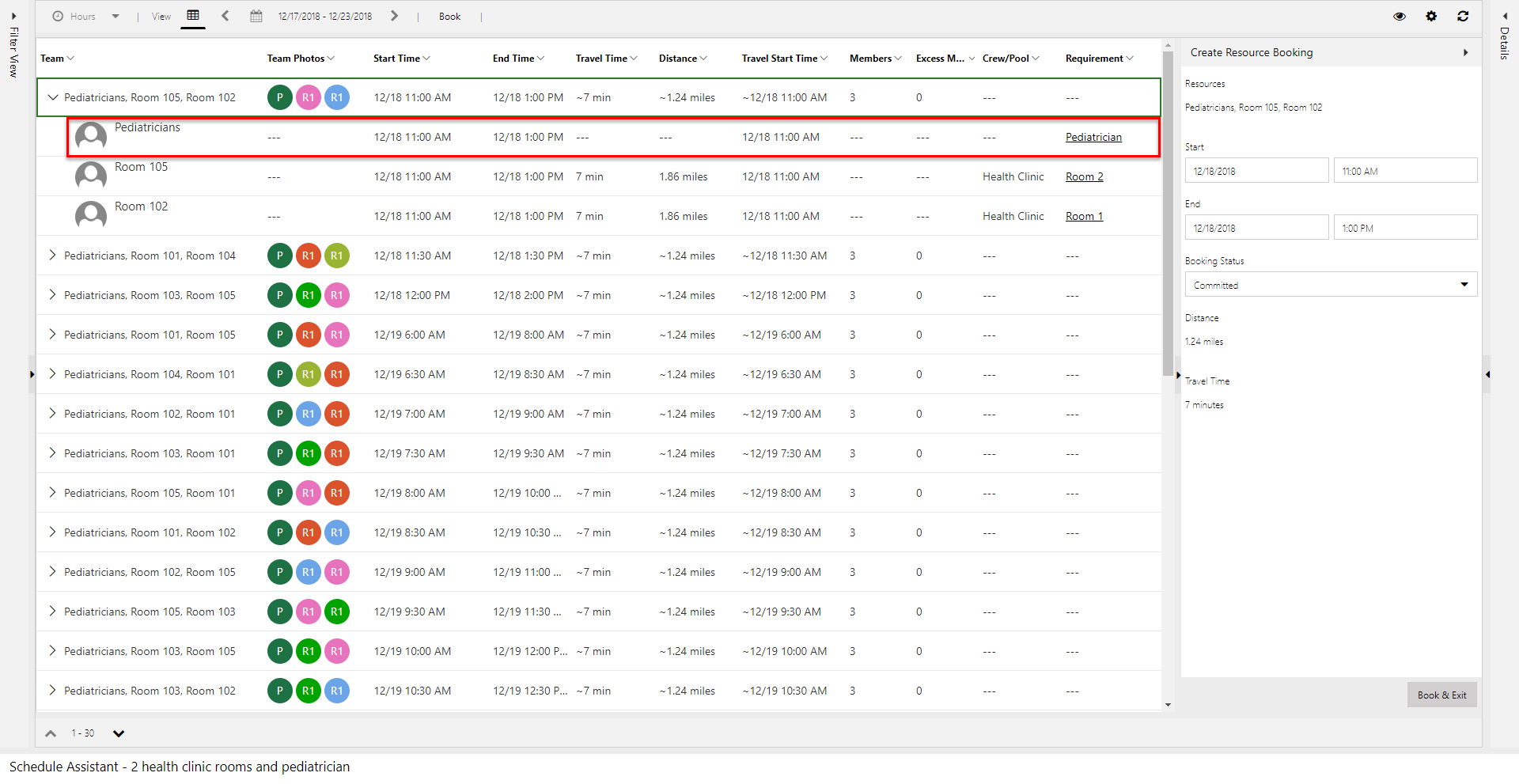
Ez lehetővé teszi, hogy lefoglalja a gyermekorvoskészletet, és később hozzárendeljen egy bizonyos gyermekorvost. Az, hogy a gyermekorvosok eredményt jelenítenek-e meg, a kapacitástól függ (amely a csoportban lévő orvosok számából adódik). A készlet használatával az ütemezők a kapacitás alapján foglalhatnak találkozókat, és nem kell az ütemezés pillanatában egy meghatározott orvost hozzárendelni.
Ha az erőforrás típusa = Felhasználók, fiókok, kapcsolattartók, (nem készletek), akkor az adott orvosi erőforrások megjelennek az eredmények között, amint az a következő képernyőképen látható.
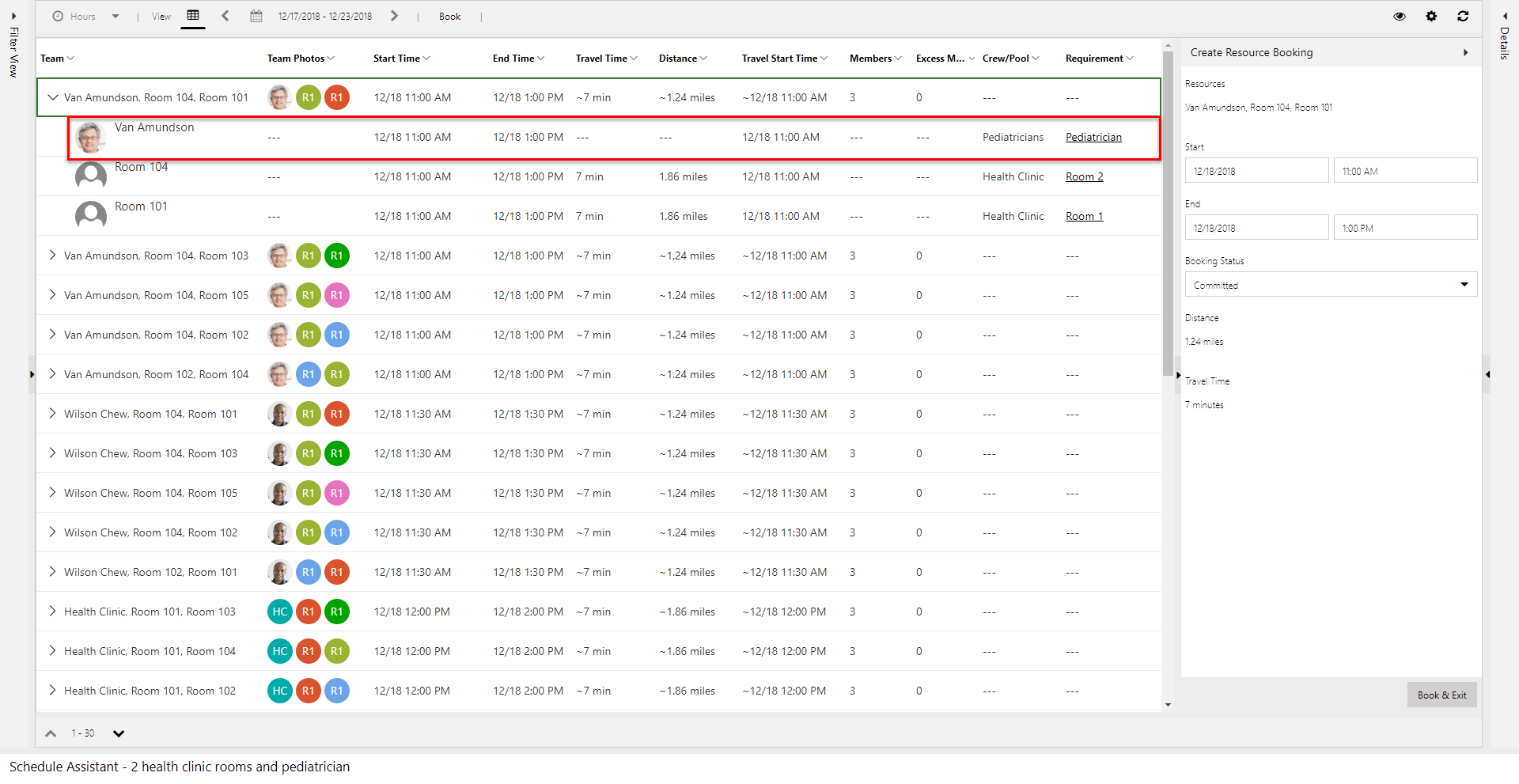
Feljegyzés
A teljesítési beállítások segítségével rendezett óránkénti időszeletekben jelenítheti meg az ütemezési segéd találatait.
Konfigurációs szempontok
A megfelelő munkahely kiválasztás a követelményekhez
Tekintse át az alábbi munkahelytípusokat:
- Létesítmény
- Telephely
- Hely agnosztikus
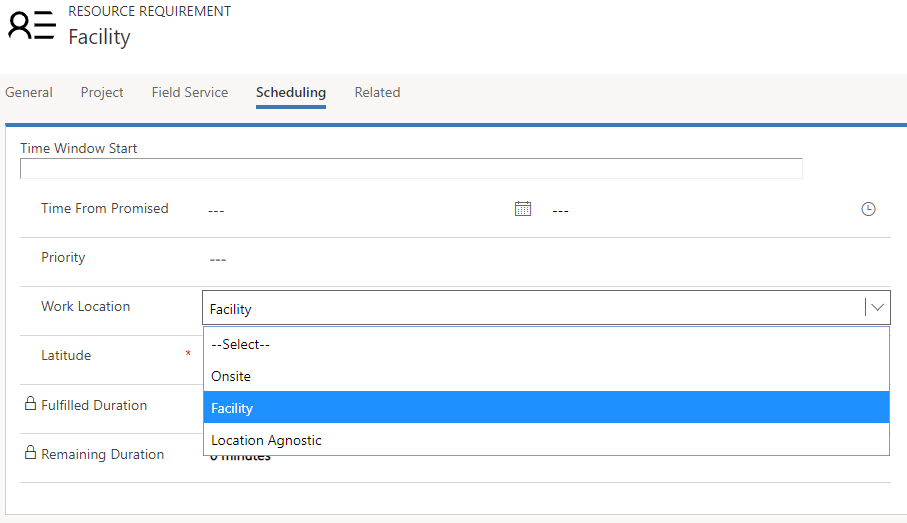
A létesítmény munkahelye azt jelenti, hogy az interakció a létesítményben zajlik, és az utazási idő kiszámítása az ügyfél helye és a létesítmény helye közötti távolság alapján történik. A követelmény földrajzi szélesség és hosszúság értékeit használja a rendszer az ügyfél helyszínének meghatározására. Ez azt is jelenti, hogy legalább egy létesítménynek vagy létesítménykészletnek vissza kell térnie a Segéd ütemezésű keresési eredmények között ahhoz, hogy egy erőforrást vissza lehessen adni.
A helyszíni munkahely azt jelenti, hogy az interakció az ügyfél helyén zajlik, és az utazási idő az ügyfél helye és az erőforrás (jellemzően helyszíni technikus) helye közötti távolságként kerül kiszámításra, amely az erőforrás ütemezése alapján változik. azon a napon. A követelmény földrajzi szélesség és hosszúság értékeit használja a rendszer az ügyfél helyszínének meghatározására. Ennek eredményeként a létesítmény-erőforrások és a létesítménykészletek kimaradnak az eredményekből.
Helyszín Az agnosztikus munkahely helye azt jelenti, hogy az interakció távolról történik, és az ütemezésnél figyelembe veszik az ügyfél és az erőforrás helyét. Az utazási idő nem vonatkozik, és nem számítják ki. A létesítmény-erőforrások továbbra is visszaküldhetők az ütemterv Segéd keresése részeként, de az utazási idő nem jelenik meg és nem veszi figyelembe a rangsorolásnál.
„Ugyanannak a része” lehetőségek a követelménycsoportoknál
Ugyanaz a hely: Ugyanaz a hely azt jelenti, hogy csak az ugyanazon a helyen dolgozó erőforráscsoportokat adjuk vissza. Ehhez a rendszer a jelen dokumentumban megfogalmazott logikát alkalmazza a hely meghatározásakor, az Erőforrás-társítások (msdyn_bookableresourceassociations) és a Lefoglalható erőforráscsoportok (bookableresourcegroup) entitás használatával. Ha ezt a beállítást használja, akkor attól függetlenül, hogy melyik specifikus létesítményhez vagy létesítménykészlethez vannak a nem létesítmény típusú erőforrások társítva, egyedül az számít, hogy az erőforrások ugyanazon a fizikai helyen (szervezeti egységben) találhatók.
Ugyanaz az erőforrásfa: Ez a beállítás réteg extra szigorúságot ad a kereséshez. Ez azt jelenti, hogy az összeállított csoportoknak ugyanahhoz a létesítményhez vagy létesítménykészlethez kell hozzárendelve lenniük ahhoz, hogy a rendszer csoportként adja vissza őket. Tegyük fel például, hogy van egy fizikai hely, az A hely.
Az A helyszínen 2 létesítmény található: 1. létesítmény és 2. létesítmény. Ha az 1. erőforrást az 1. létesítményhez társítják, és az „Azonos erőforrásfa” lehetőség van kiválasztva, az egyetlen visszaadható csoport az 1. létesítmény + 1. erőforrás. A 2. létesítmény és az 1. erőforrás nem küldhető vissza. Ezt a kombinációt visszakaphatná, ha egyedül az „Azonos hely” beállítás lenne kiválasztva.
Ugyanez vonatkozik a létesítménykészletekre is. Tegyük fel, hogy van egy fizikai hely, az A hely. Az A helyen 2 létesítmény található, az 1. és a 2. létesítmény, valamint egy létesítménykészlet (1. létesítménykészlet). Ha az 1. erőforrást az 1. létesítménykészlethez társítják, és az „Azonos erőforrásfa” lehetőség van kiválasztva, az egyetlen visszaadható csoport az 1. létesítménykészlet (vagy ennek valamelyik alárendelt létesítménye) + 1. erőforrás.
Feljegyzés
Ha a követelmény kapcsolatánál (msdyn_requirementrelationship) a két lehetőség egyike sincs kiválasztva, és a munka helye beállítás értéke létesítmény, akkor az ütemezési segéd úgy hajtja végre a keresést, mintha az „Azonos erőforrásfa” lehetőség ki lenne választva.
Ugyanaz a szervezeti egység: Egy még szigorúbb lehetőség ugyanaz a szervezeti egység. Ez a beállítás biztosítja, hogy az erőforrások fölérendelt szervezeti egysége megegyezik. Nem ellenőrzi a foglalható erőforráscsoportot vagy a foglalható erőforrás társítási entitást. Csak a fölérendelt szervezeti egységet veszi számításba.
Ha a megvalósítás során olyan követelményekkel dolgozik, amelyek helyfüggetlenek, ezt a beállítást akár a két másik lehetőség nélkül is használhatja; azonban teljes mértékben figyelmen kívül hagyja a két korábban említett entitást (társításokat és csoportokat). Ez működhet egy egyszerű megvalósításban, ahol az erőforrások mindig ugyanazon a helyen vannak, és nincs szüksége a munkahelyi „létesítmény” speciális helykeresési funkciójára.
Feljegyzés
Az Azonos mezősémanév része: msdyn_requirementrelationship
A „létesítmény kapacitással”, „több létesítmény” és „létesítménykészlet” lehetőségek használata
Létesítmény kapacitással: ez az opció egyetlen létesítmény kapacitásának hozzáadásával konfigurálható. Ez a beállítás akkor a leghasznosabb, ha az ütemezők számára a túlfoglalás elkerülése a fontos, és vagy nincs szükség specifikus létesítmények ütemezésére, vagy a koordináció személyesen is megoldható, amikor az ügyfelek megérkeznek a létesítménybe.
Több létesítmény: ez a beállítás több létesítmény-erőforrás létrehozásával és egy szervezeti egységen keresztül történő összekapcsolásával történik. Ez a beállítás akkor a legészszerűbb, amikor minden egyes létesítményt külön kell ütemezni.
Létesítménykészlet: ez a beállítás egy létesítménykészlet létrehozásával és létesítmények készlettagokként történő hozzáadásával állítható be. Ezt a beállítást akkor a legészszerűbb használni, amikor az ütemezők (1) a kapacitásütemezés végrehajtása során csökkenteni vagy növelni szeretnék a létesítménykészlet kapacitását a létesítmények hozzáadásával vagy eltávolításával, és amikor (2) helyi ütemezést akarnak használni, ahol a foglalásokat először a létesítménykészlethez társítják, majd később rendelik hozzá a készlet tagjaihoz. Példa: egy szállodát (létesítménykészletet) először ütemezik egy hétvégére, majd az utazókhoz csak később rendelik hozzá a meghatározott szobákat (létesítménykészlet tagjait), amikor megérkeznek.
A Field Service v7.x-ről v8.x-re való frissítés során előfordulhat, hogy a létesítmény típusú erőforrások nem jelennek meg az ütemezési segéd találatai között az alapértelmezett szűrőbeállításoknak köszönhetően. A probléma kijavításához lépjen a Field Service>ütemezési tábla oldalára. Kattintson duplán egy ütemezési tábla fülre, majd a jobb felső sarokban Nyissa meg az alapértelmezett beállításokat . Görgessen le az Egyéb beállítások részhez. Állítsa az Erőforrások lekérdezését a 3.0.0.0 értékre, ahogy az a következő képernyőképen látható. A szűrőelrendezést és az erőforrás cellasablont is 3.0.0.0 értékre kell állítani.
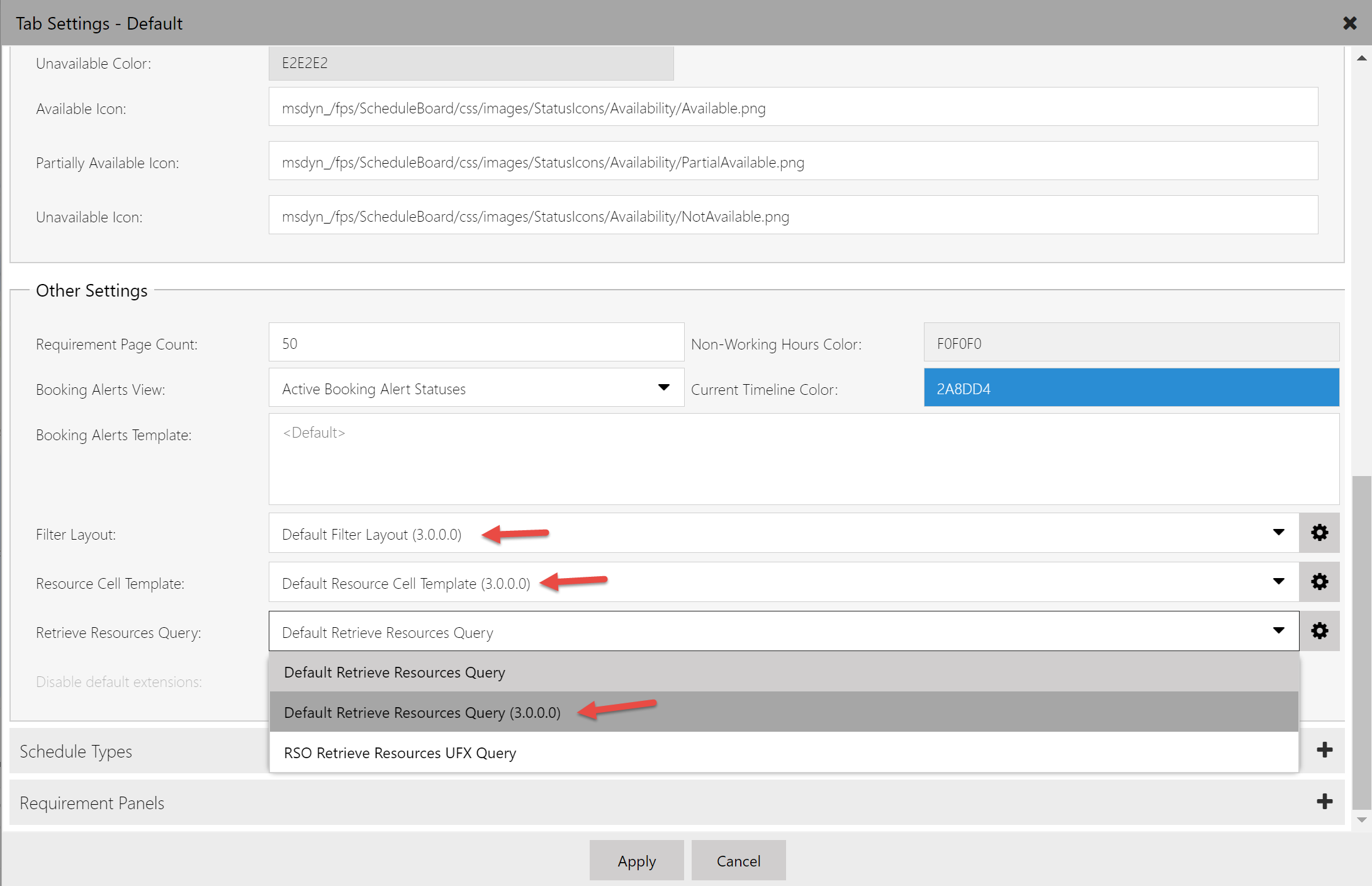
További megjegyzések
- Olyan követelmények esetén, amelyek nem tartoznak egy követelménycsoporthoz, csak a létesítmény vagy létesítménykészlet erőforrásai térhetnek vissza az ütemezésben Segéd, ha a Munkahely értéke Létesítmény.
- Egy erőforrást egyszerre nem lehet két létesítményhez kapcsolni (alárendeltként vagy társítással).
- Jelenleg nincs konkrét módja annak, hogy a ütemezési tábla egy létesítményhez kapcsolódó összes erőforrást megjelenítsünk. Az ehhez legközelebb álló megoldást a szervezeti egység szerinti szűrés jelenti.
- Egyetlen követelmény manuális ütemezése egy létesítményre nem hoz létre rekordokat a létesítményhez kapcsolódó összes erőforráshoz.
Létesítménykészlet helye
Egy létesítménykészlet helye a fölérendelt szervezeti egységből származik. Ha a létesítmény-erőforrás egy létesítménykészlet tagja, akkor a létesítmény helye a készleterőforrásból származik. Például, ha létrehoz egy létesítményt A hellyel/szervezeti egységgel, és hozzáadja ezt a létesítményt egy készlethez, amely a következő helyen található: Bhely, a létesítmény a B helyen találhatónak tekintendő mindaddig, amíg a medencében marad.
Foglalási hely
Ha egy csoportot kijelölt és lefoglalt, akkor a rendszer a foglalási rekordban rögzíti a lefoglalt létesítmény/létesítménykészlet helyének földrajzi szélességét és hosszúságát. A munka helyét szintén a foglaláskor az ütemezési segédben megadott munka helye alapján határozza meg a rendszer. A következő feltételek esetén a munka helye, a földrajzi szélesség és hosszúság értékét a foglaláson rögzítik:
- Ha a foglalásokat az ütemezési segéd használata nélkül rögzítik
- Ha a követelmény munka helye beállítás értéke létesítmény
- Ha a követelmény rendelkezik földrajzi szélesség és hosszúság értékekkel